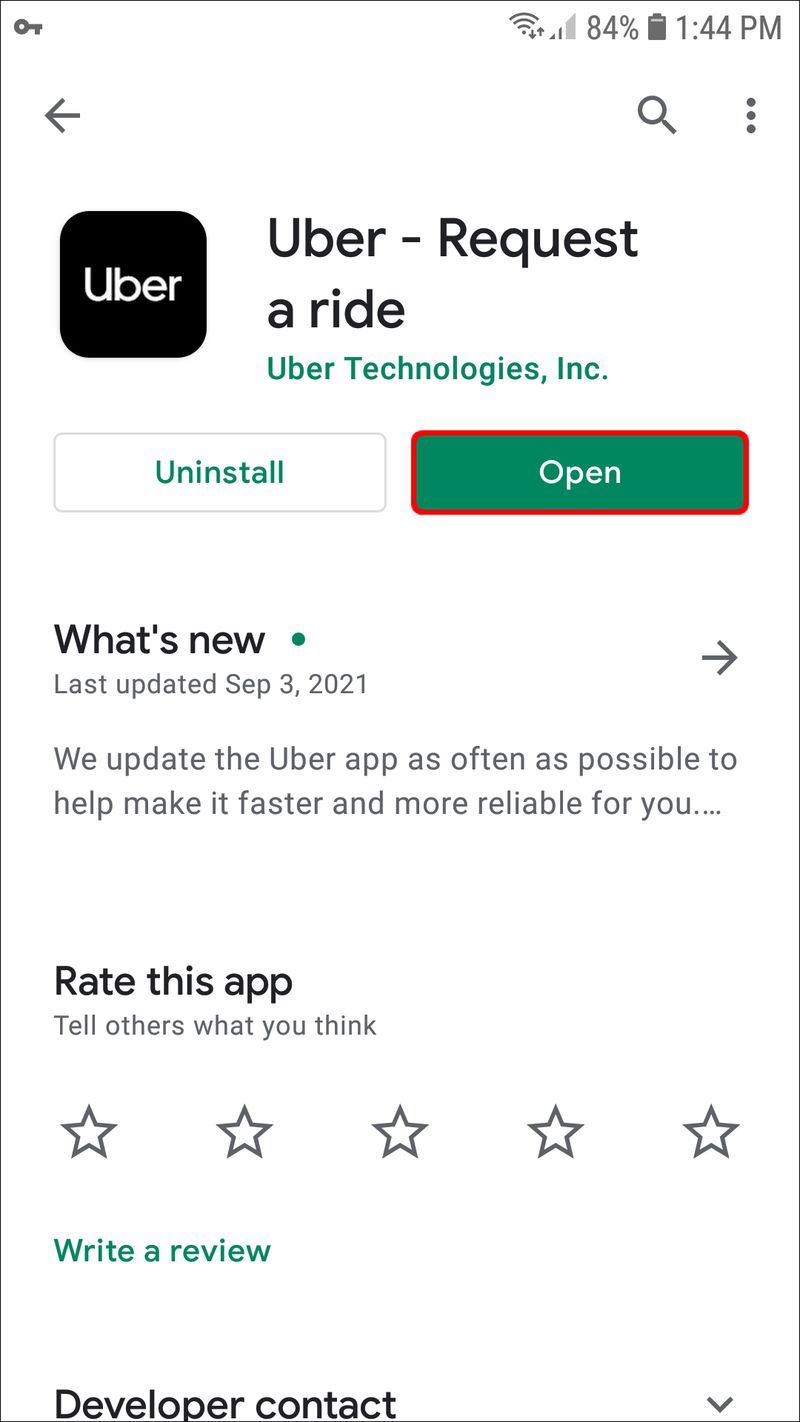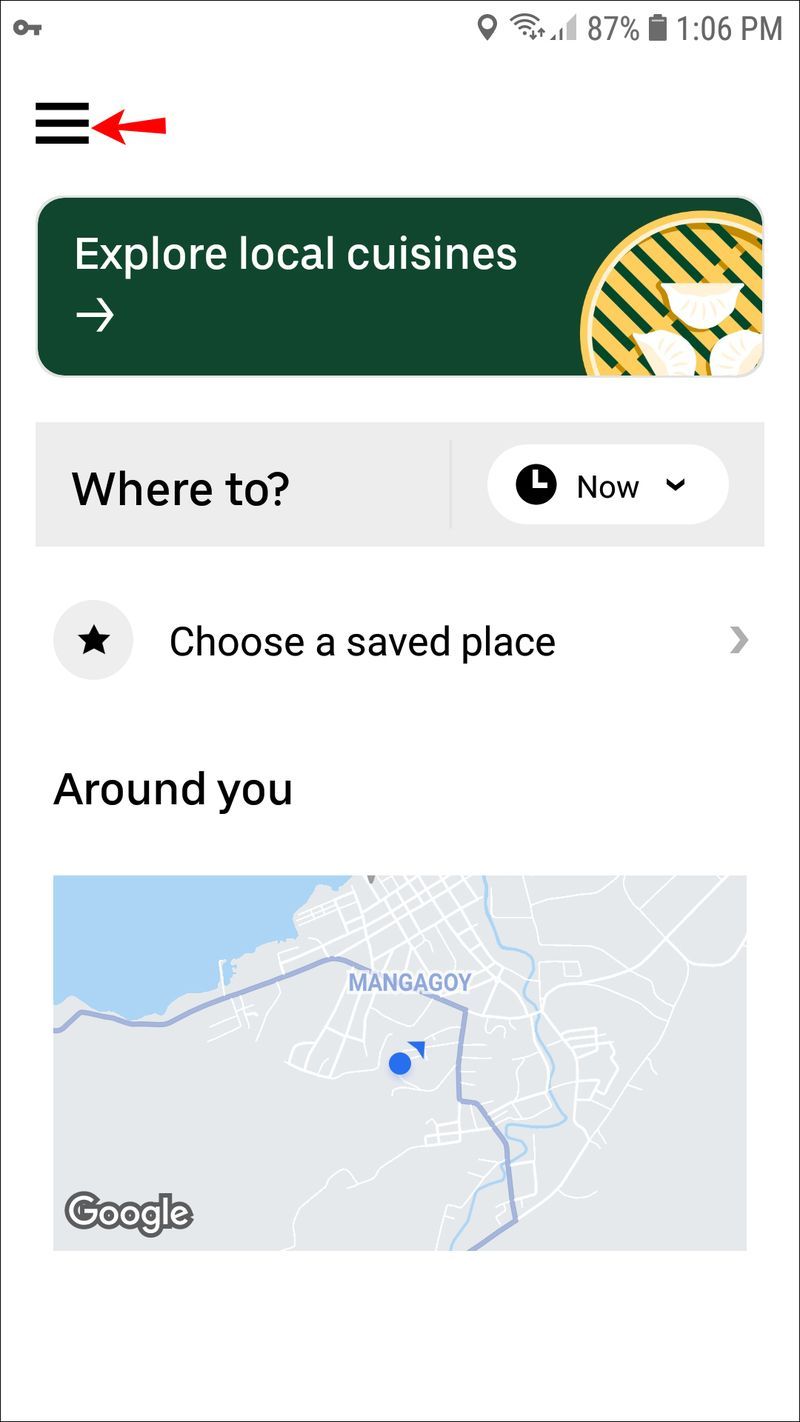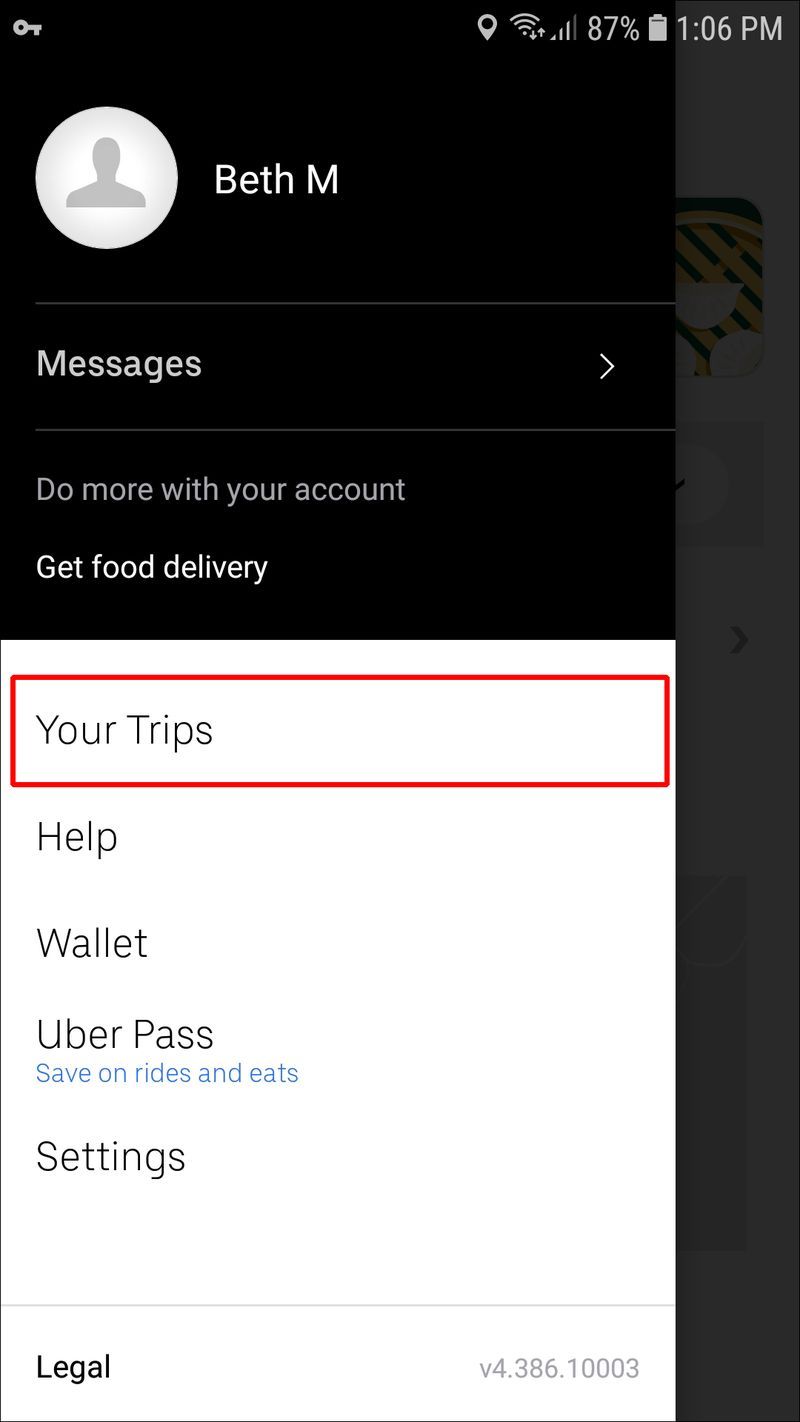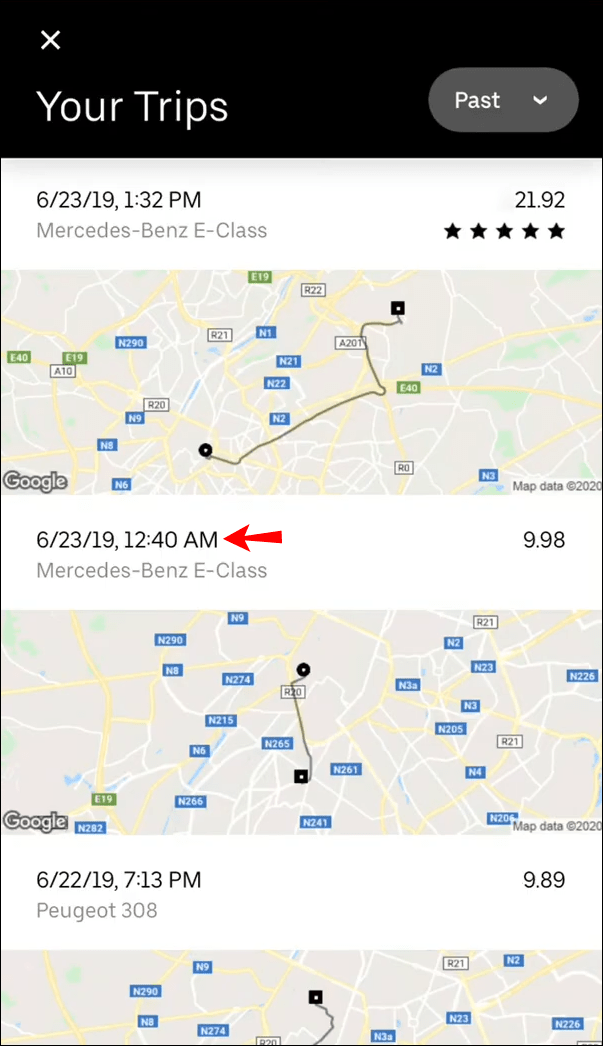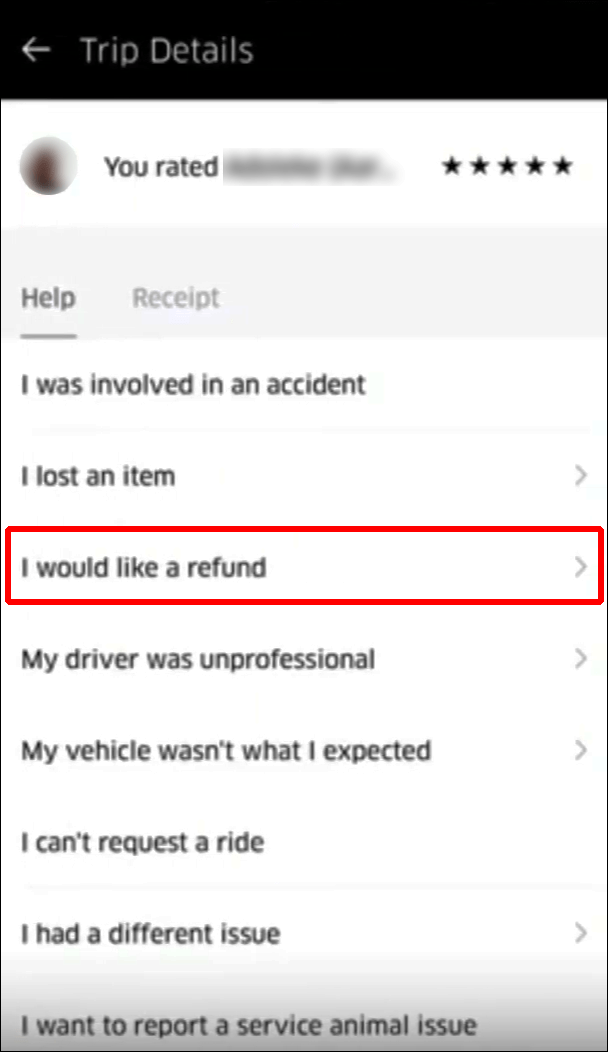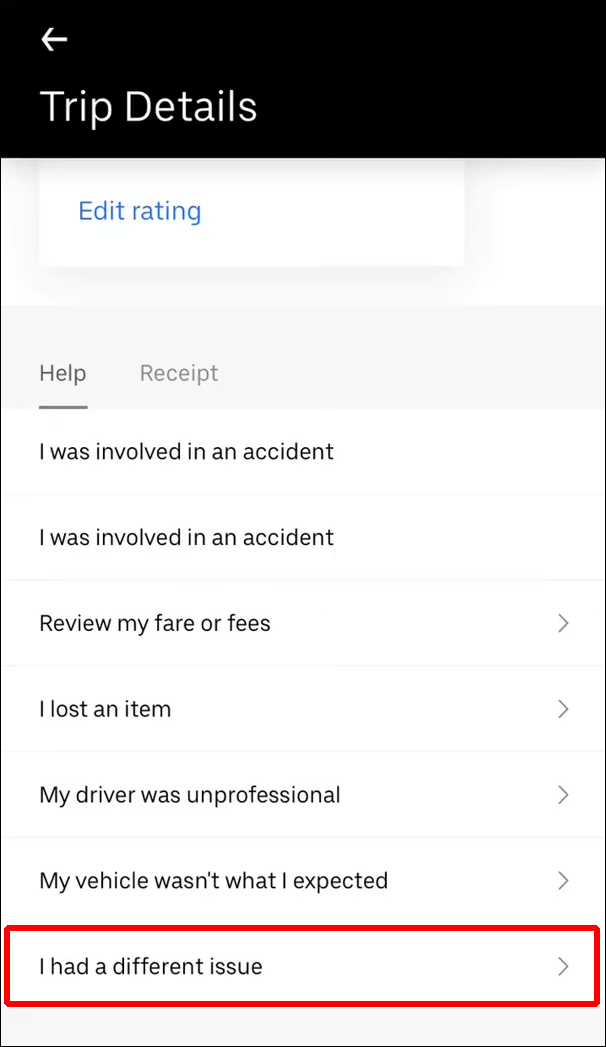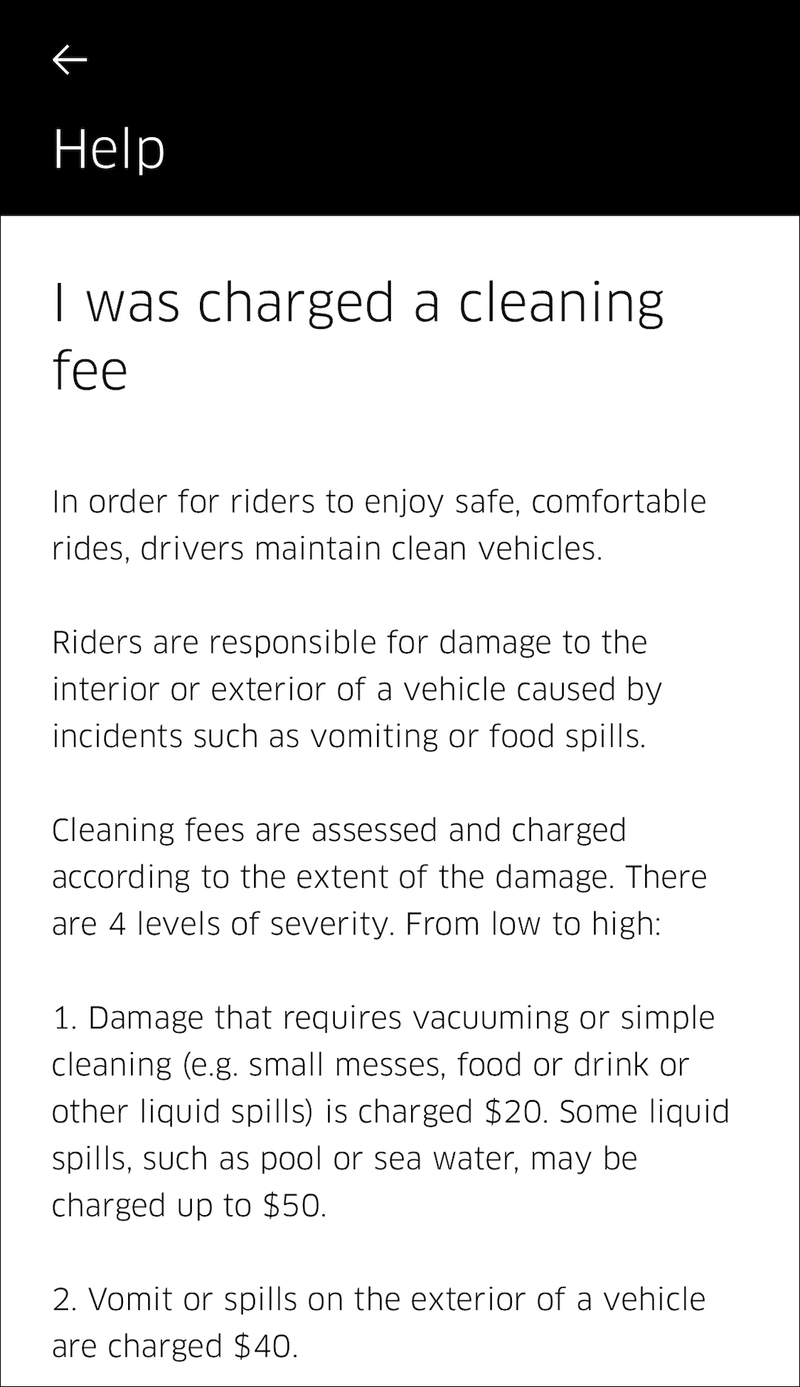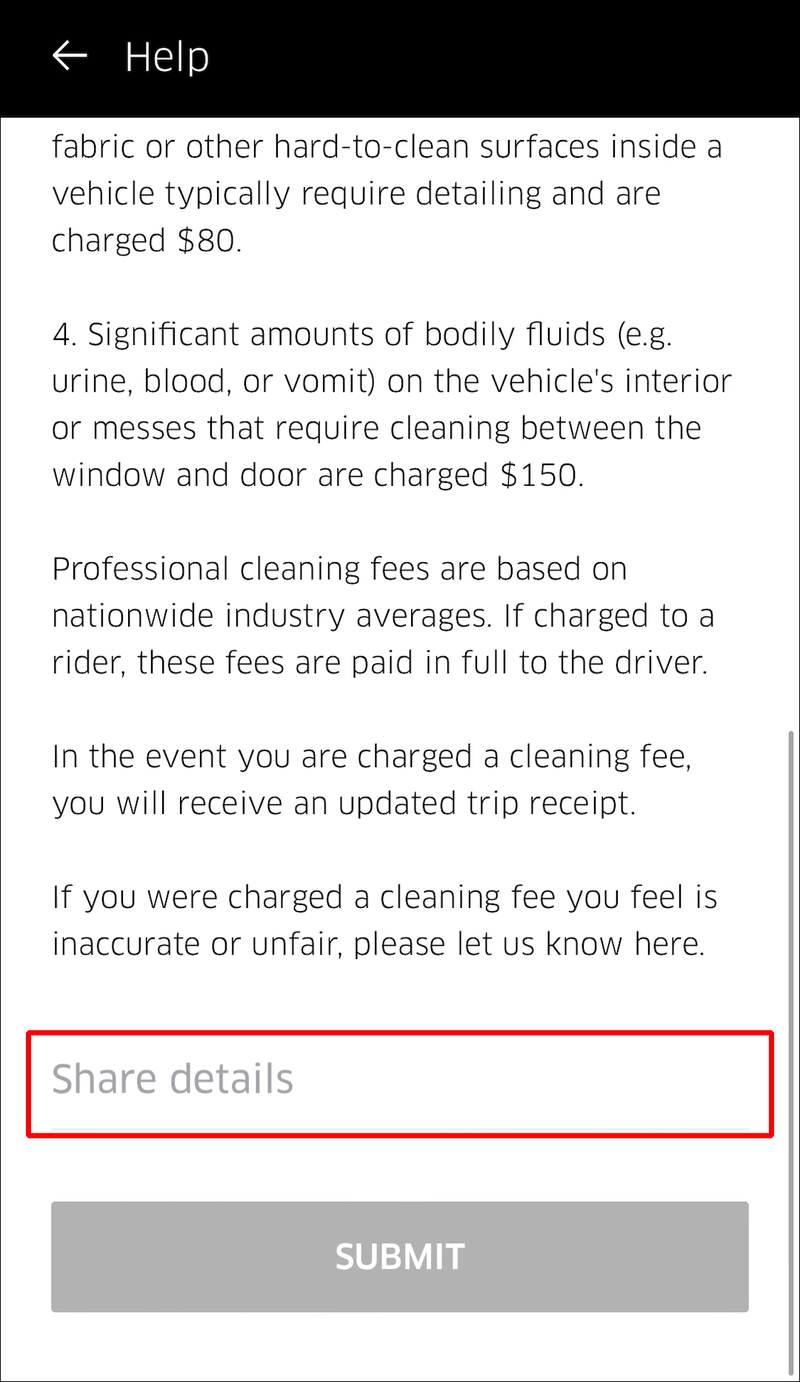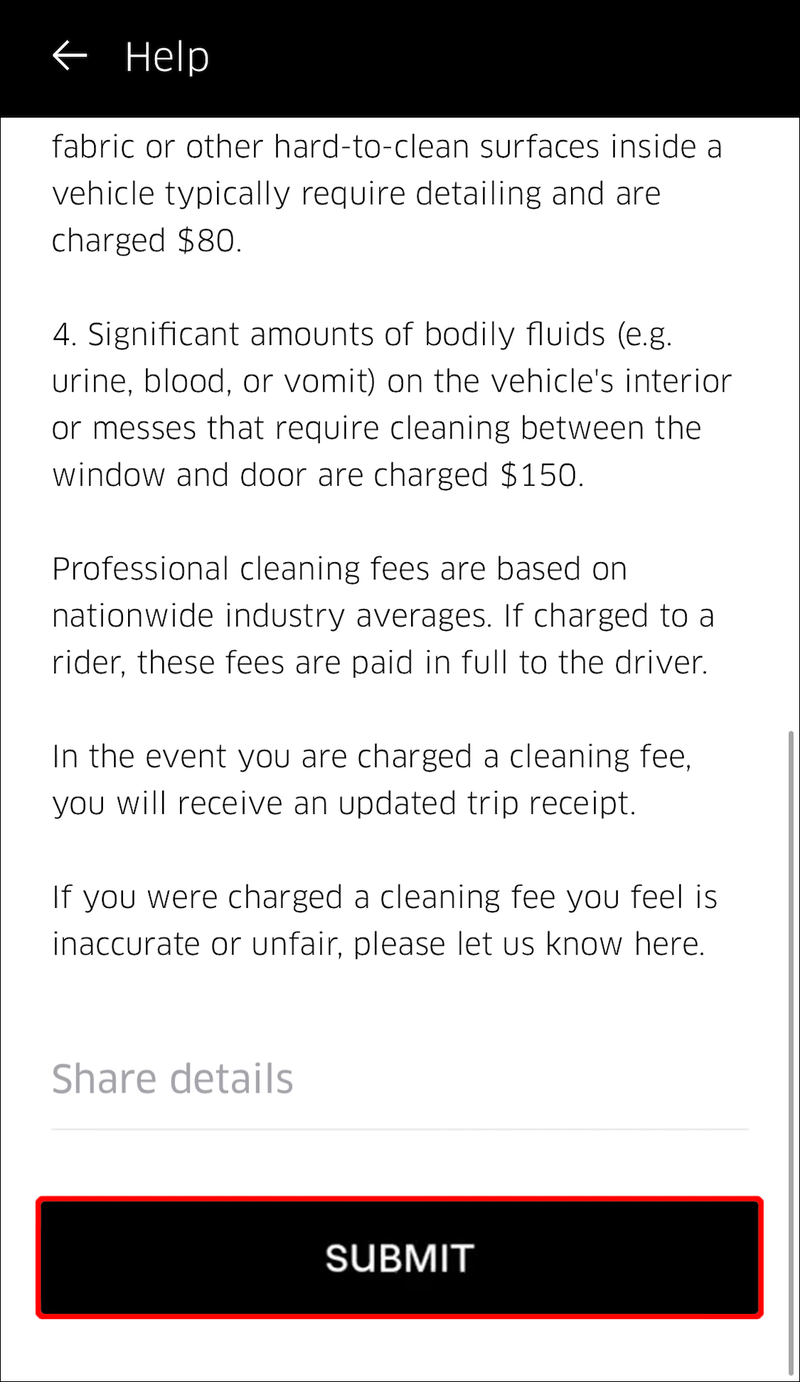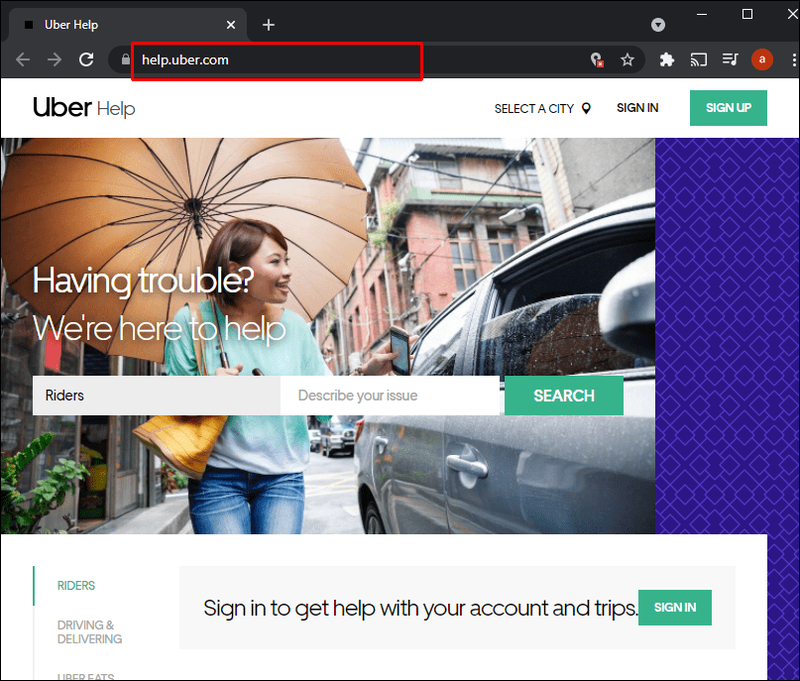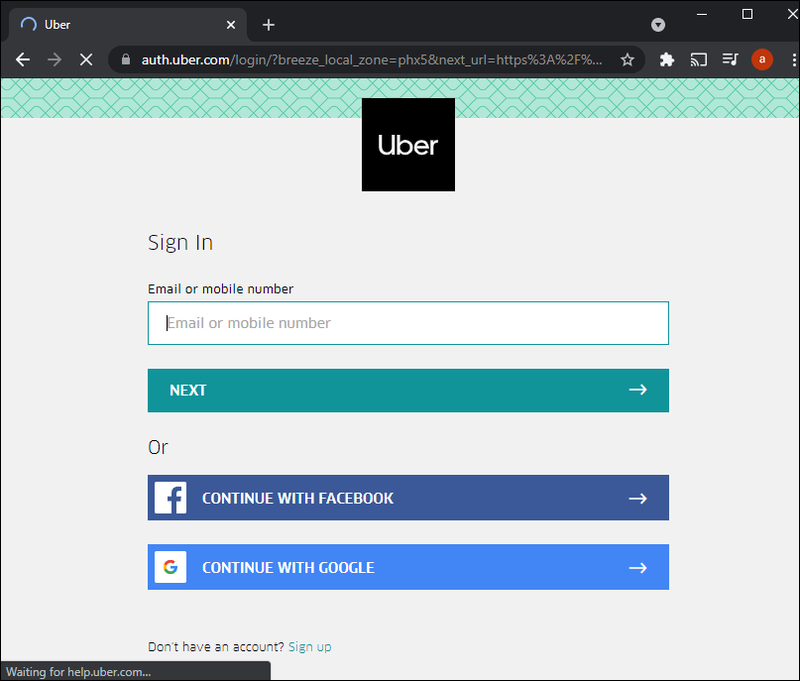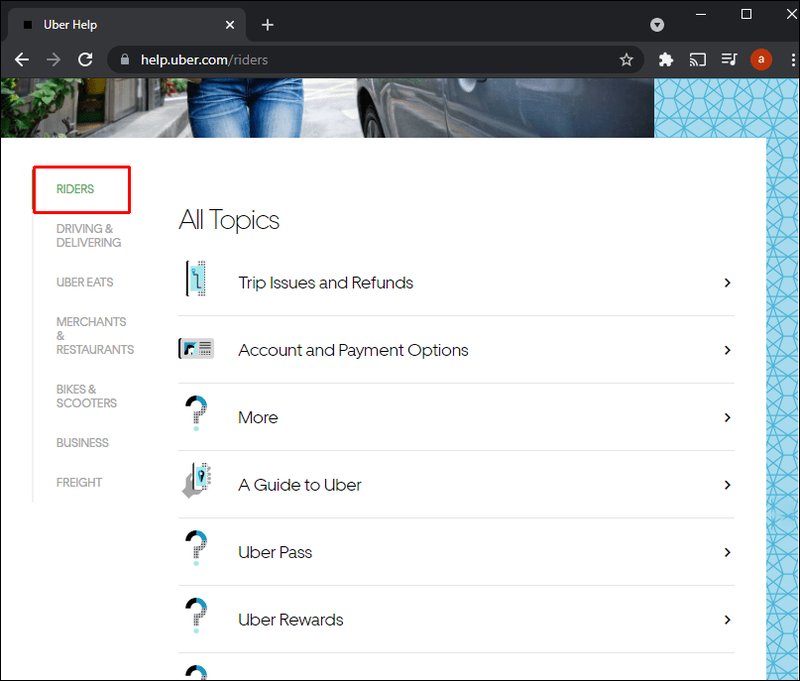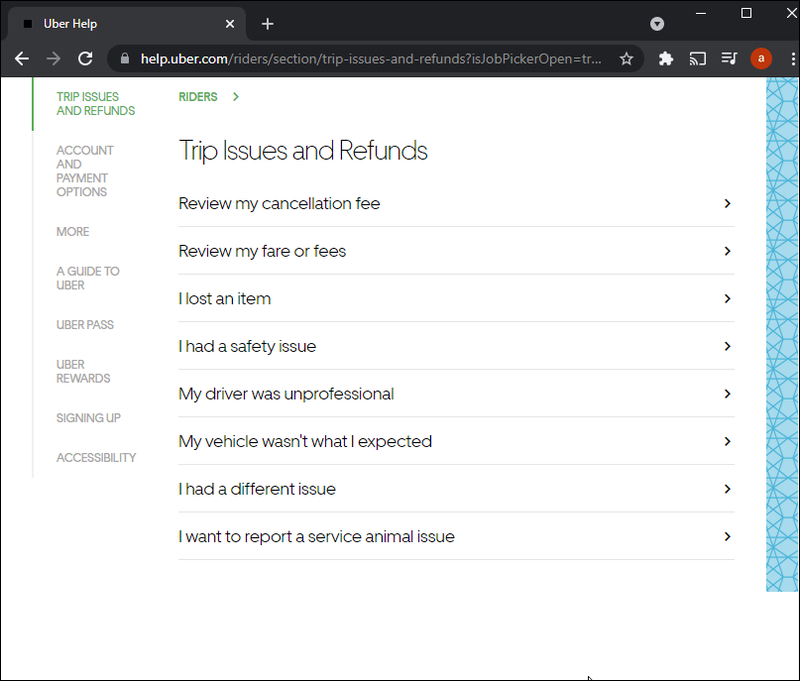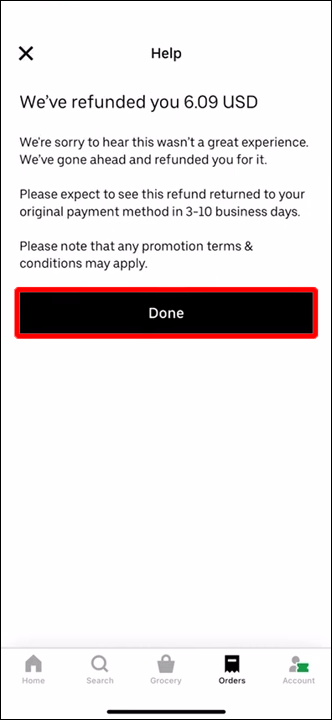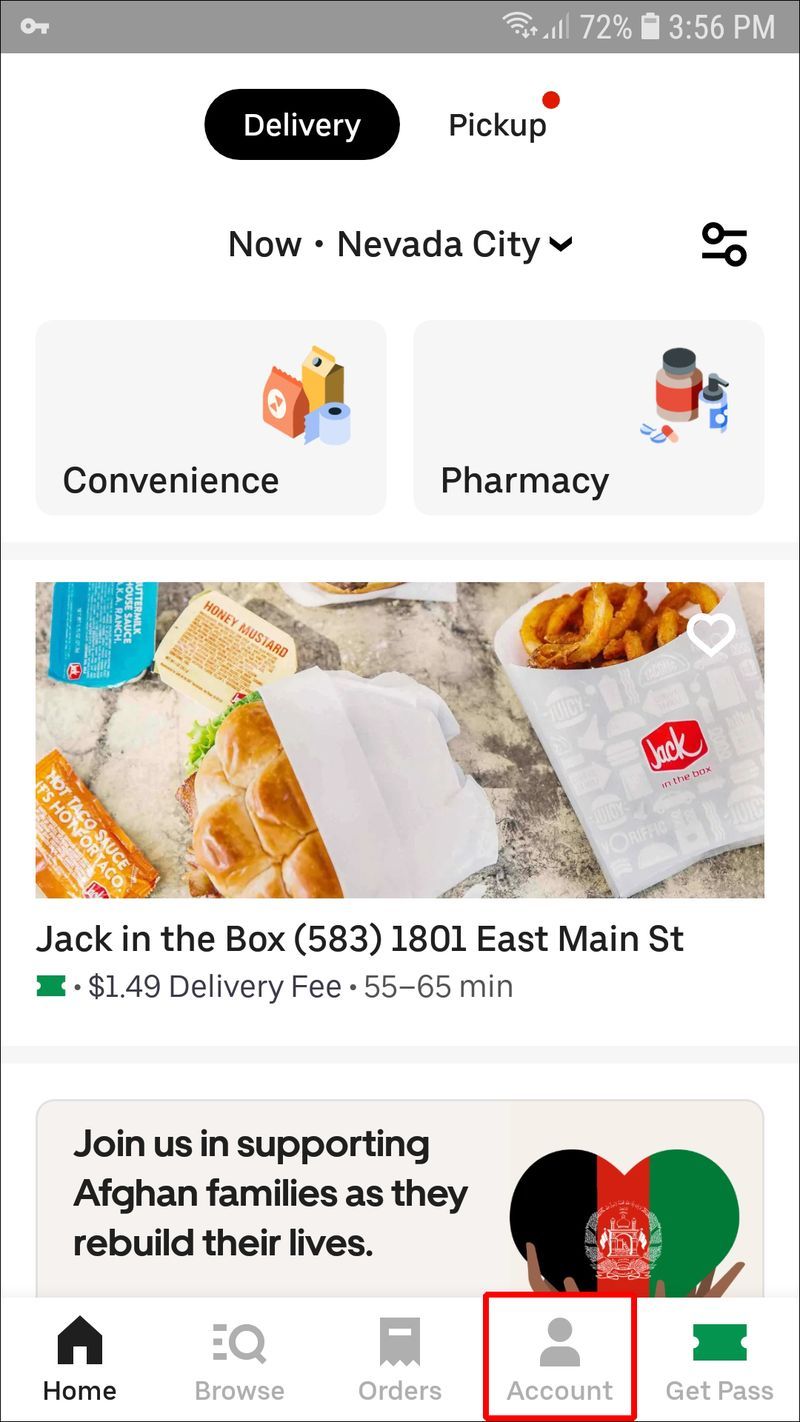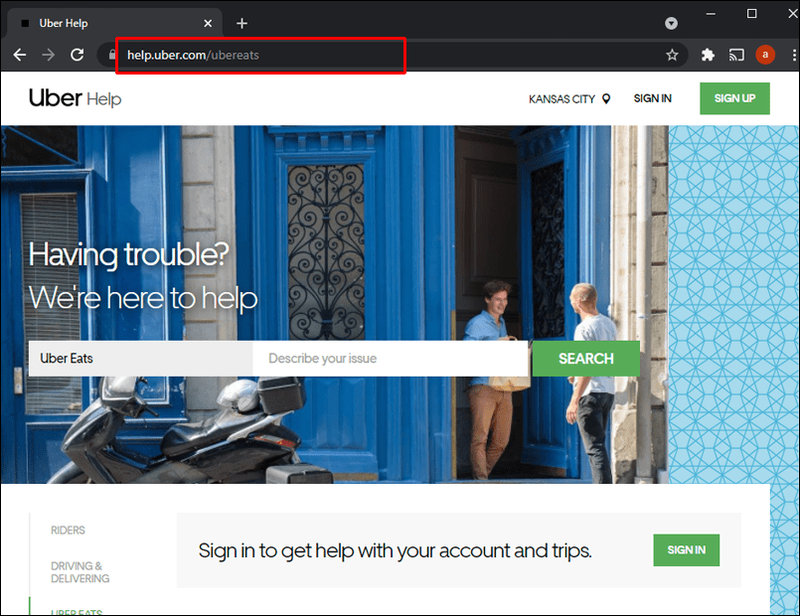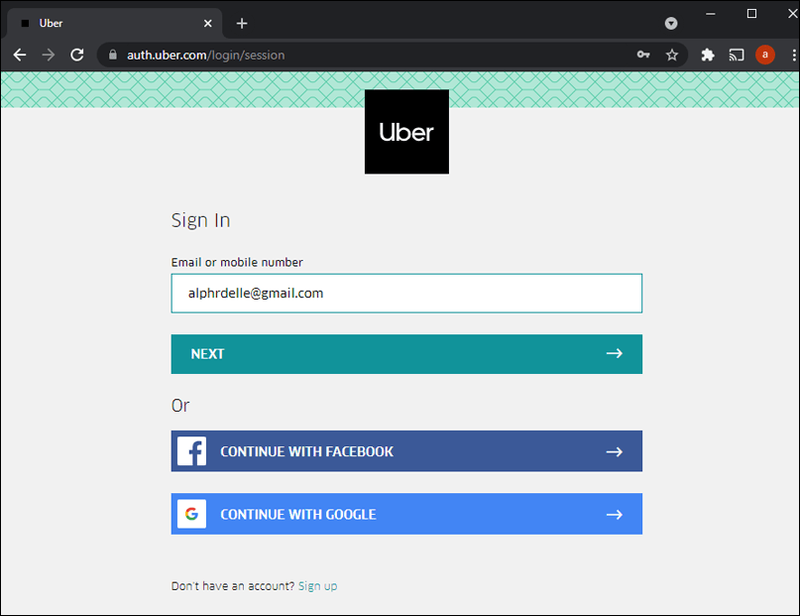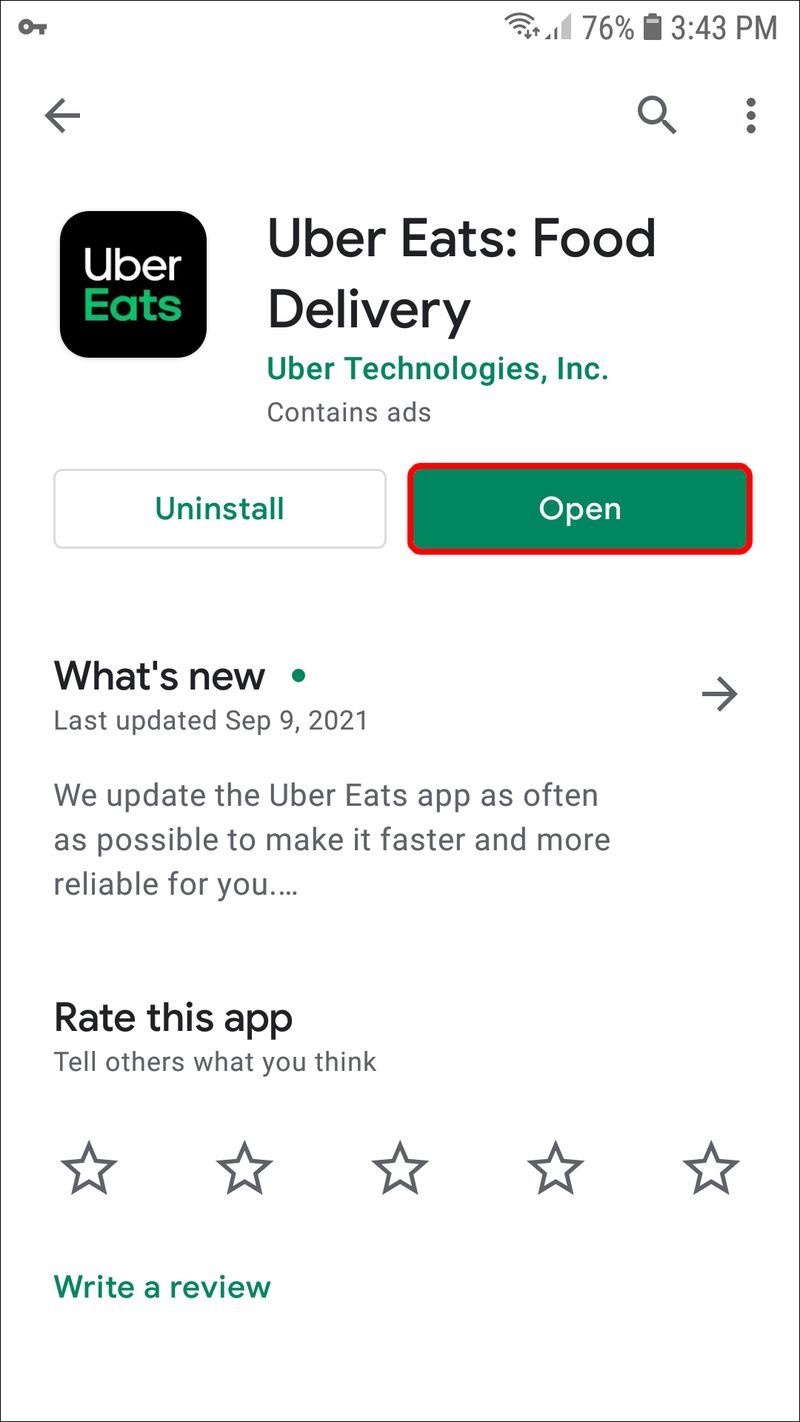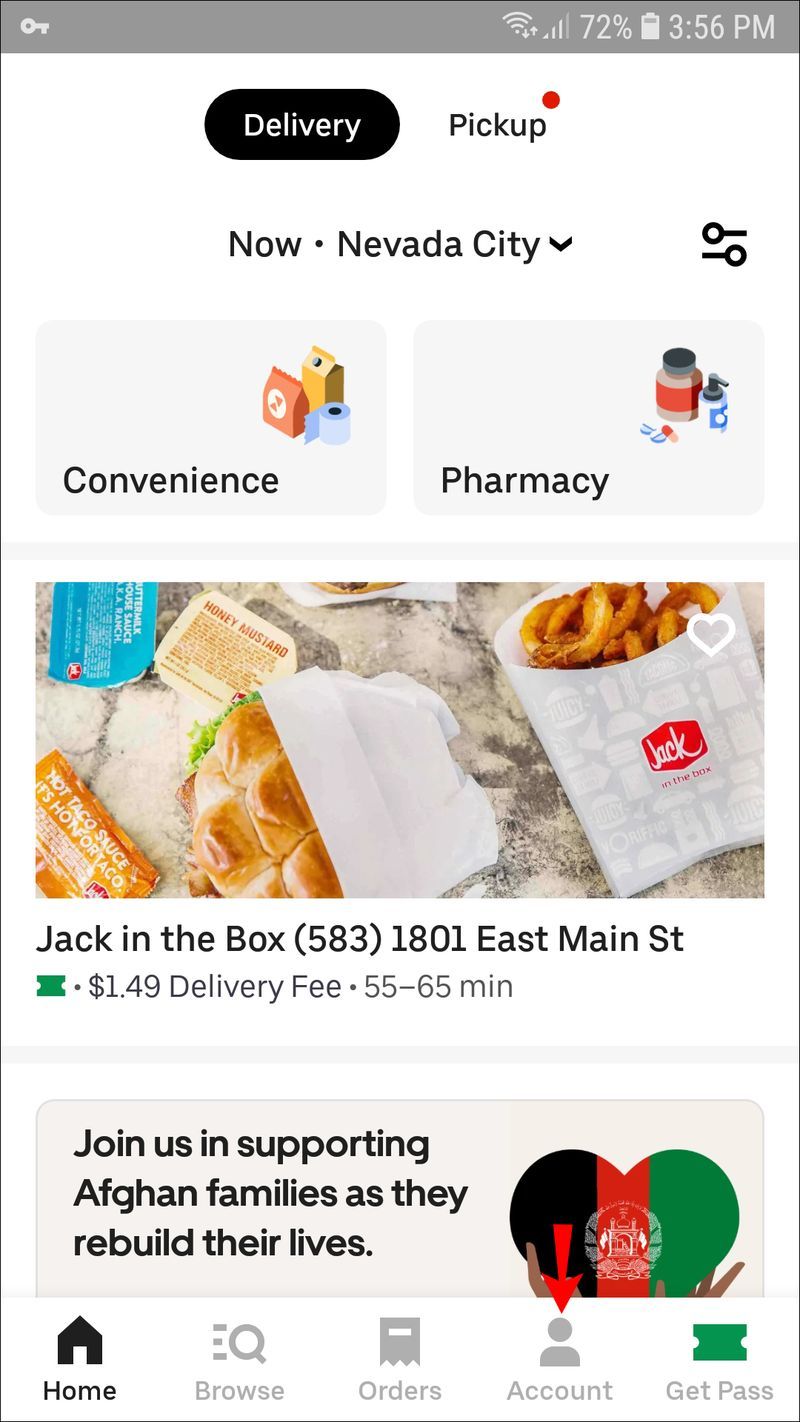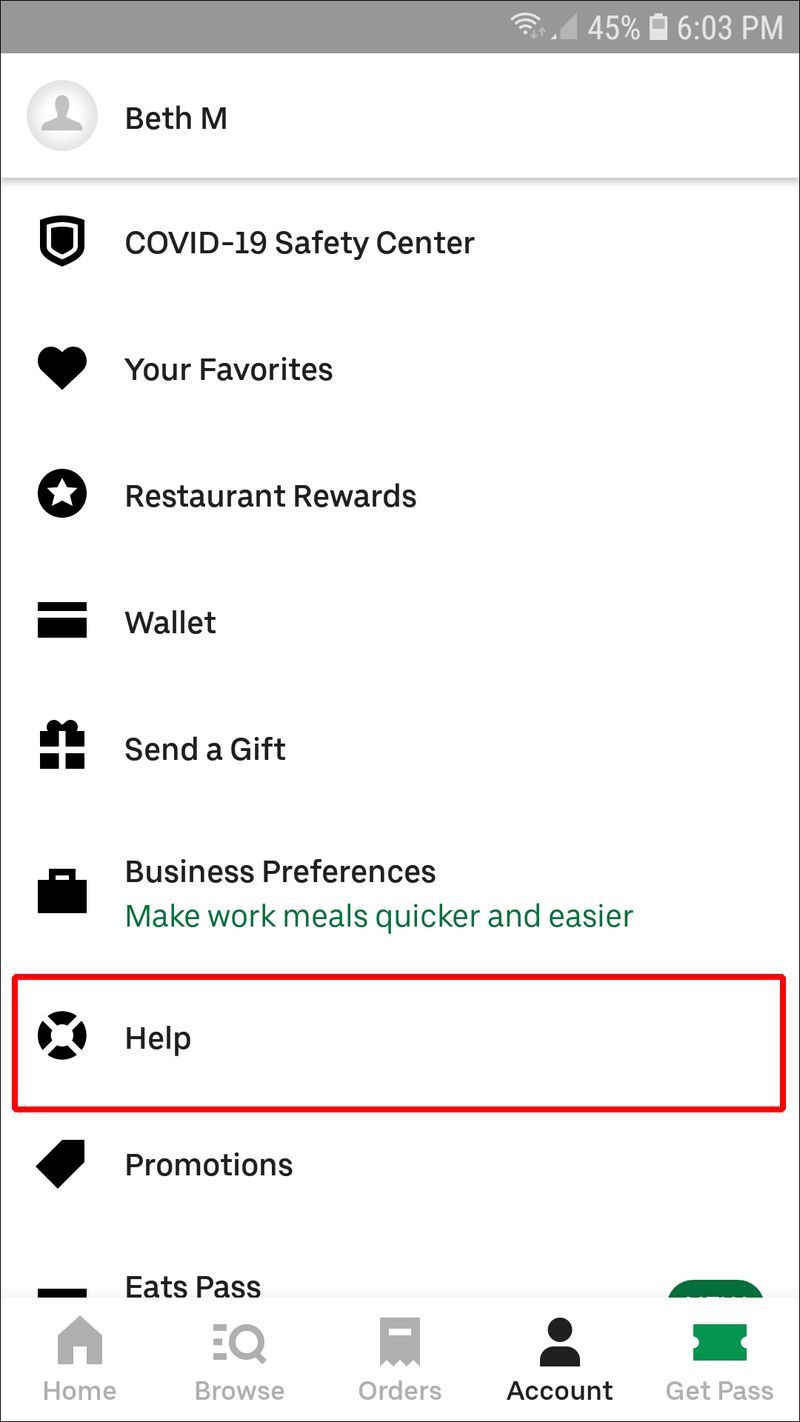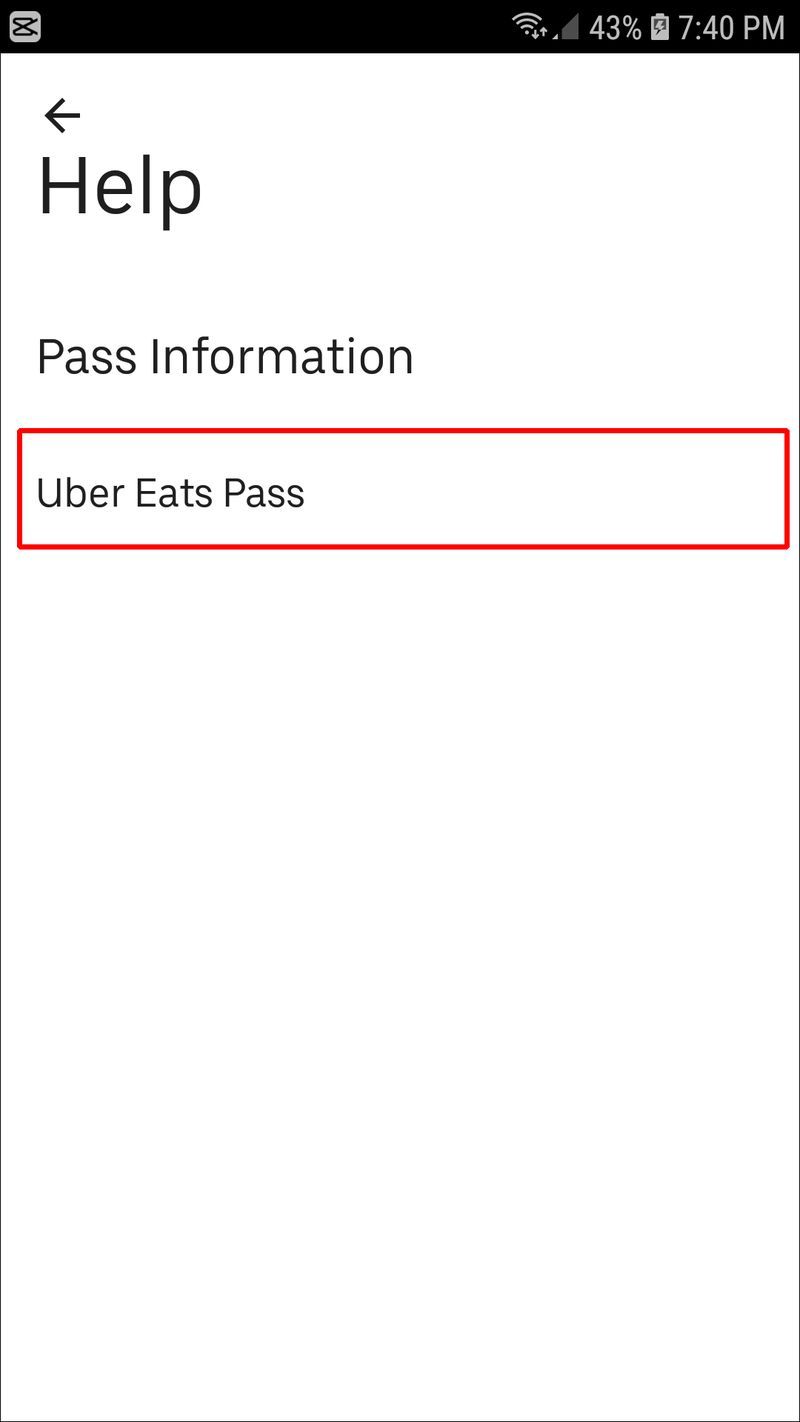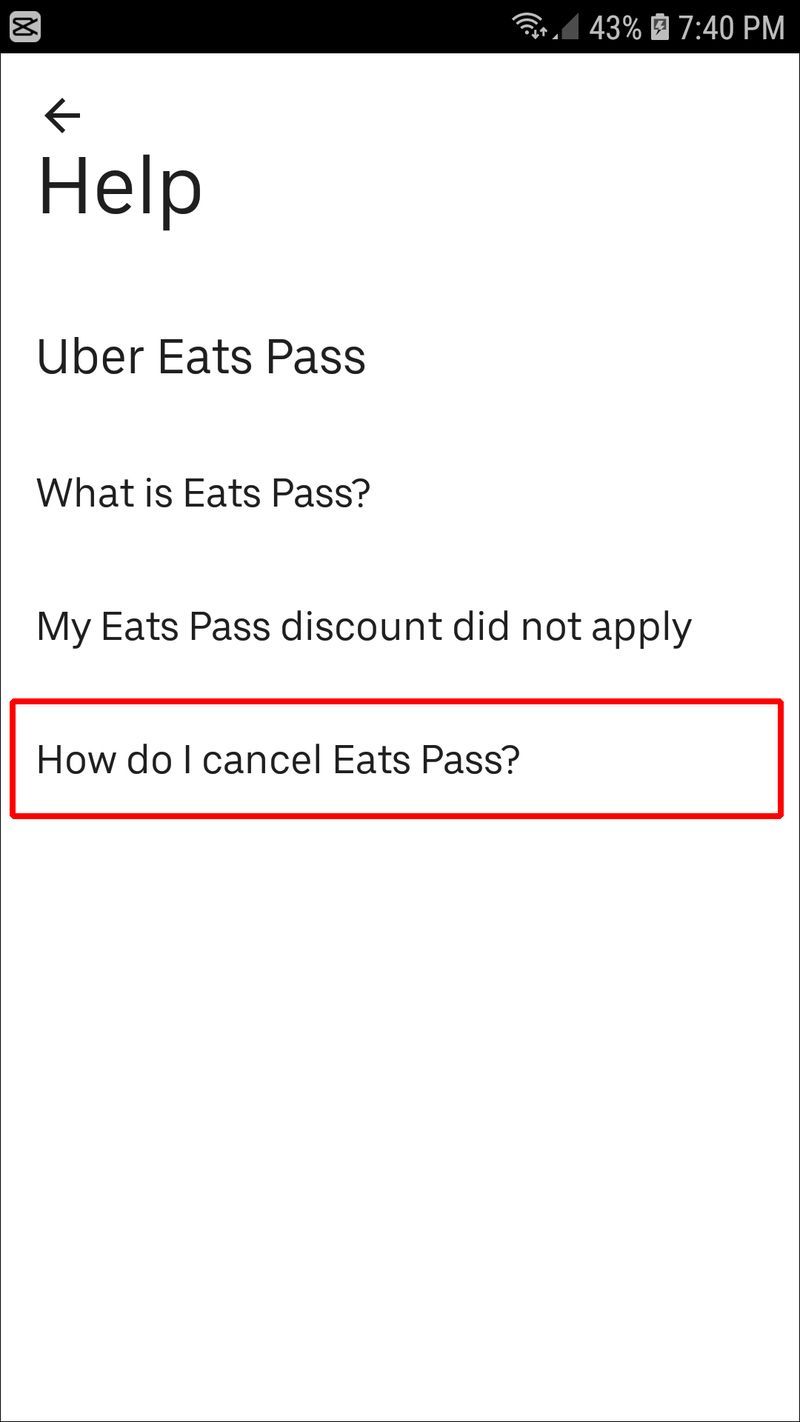デバイスリンク
乗車に問題があった場合、配達の注文が遅れた場合、Uberパスに問題があった場合など、Uberに返金をリクエストしたい場合があります。しかし、どのようにそのような要求をしますか?

Uberから払い戻しを受ける方法を知りたい場合は、もう探す必要はありません。この記事では、Uberの払い戻しポリシーと払い戻しの対象となる条件について知っておく必要があるすべてのことについて説明します。
Wi-Fi を使用して PC から Android スマートフォンにファイルを転送する方法
Uberライドから払い戻しを受ける方法
モバイルアプリを使用するか、ウェブサイトにアクセスして、Uberライドの払い戻しをリクエストできます。払い戻しを受ける保証はありませんのでご注意ください。 Uberに連絡して状況を説明し、Uberがリクエストを確認して決定について通知するまで待つことしかできません。状況に応じて、Uberがリクエストを受け入れるか拒否するかを決定します。
また、インシデント後できるだけ早く払い戻しをリクエストする必要があることを伝えることも重要です。リクエストを待つと、オプションが表示されなくなる可能性があり、それ以降は運賃について何もできなくなります。そのため、乗車ごとに領収書を確認し、すべてが正常であることを確認することが不可欠です。
モバイルアプリを使用して払い戻しをリクエストする場合は、次の手順に従ってください。
- Uberアプリを開きます。まだログインしていない場合は、アカウントにログインします。
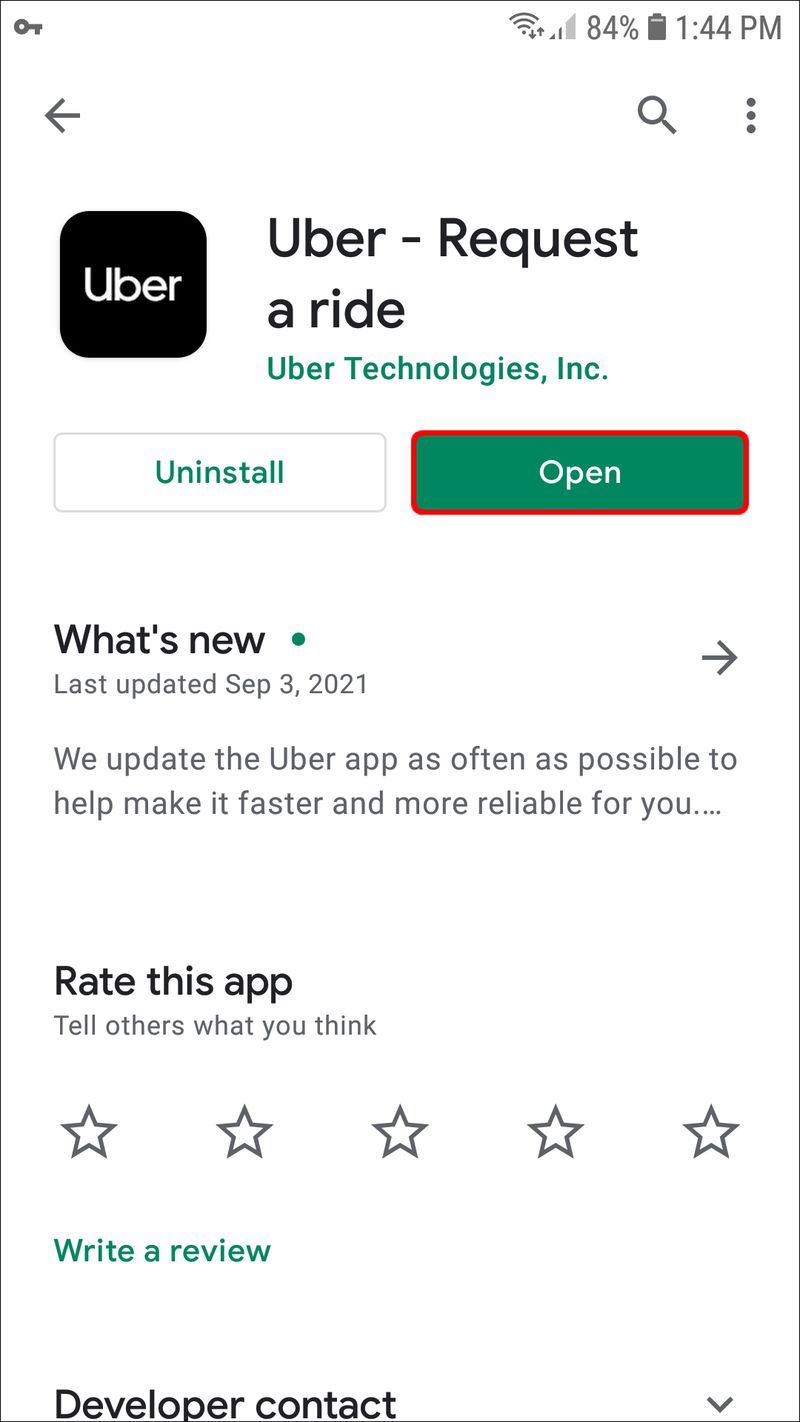
- メニューにアクセスするには、左上隅にある3本の線をタップします。
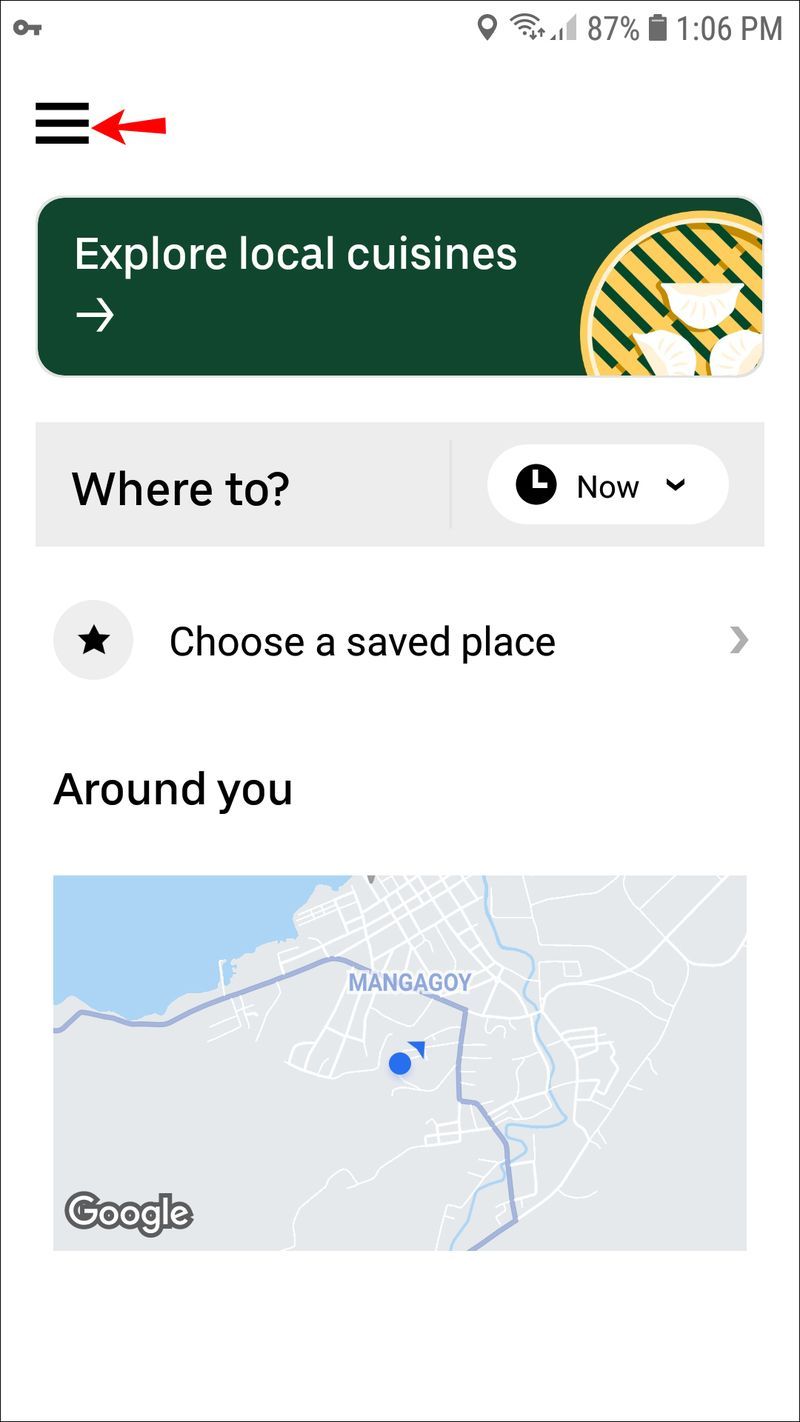
- あなたの旅行をタップします。上部で過去が選択されていることを確認します。
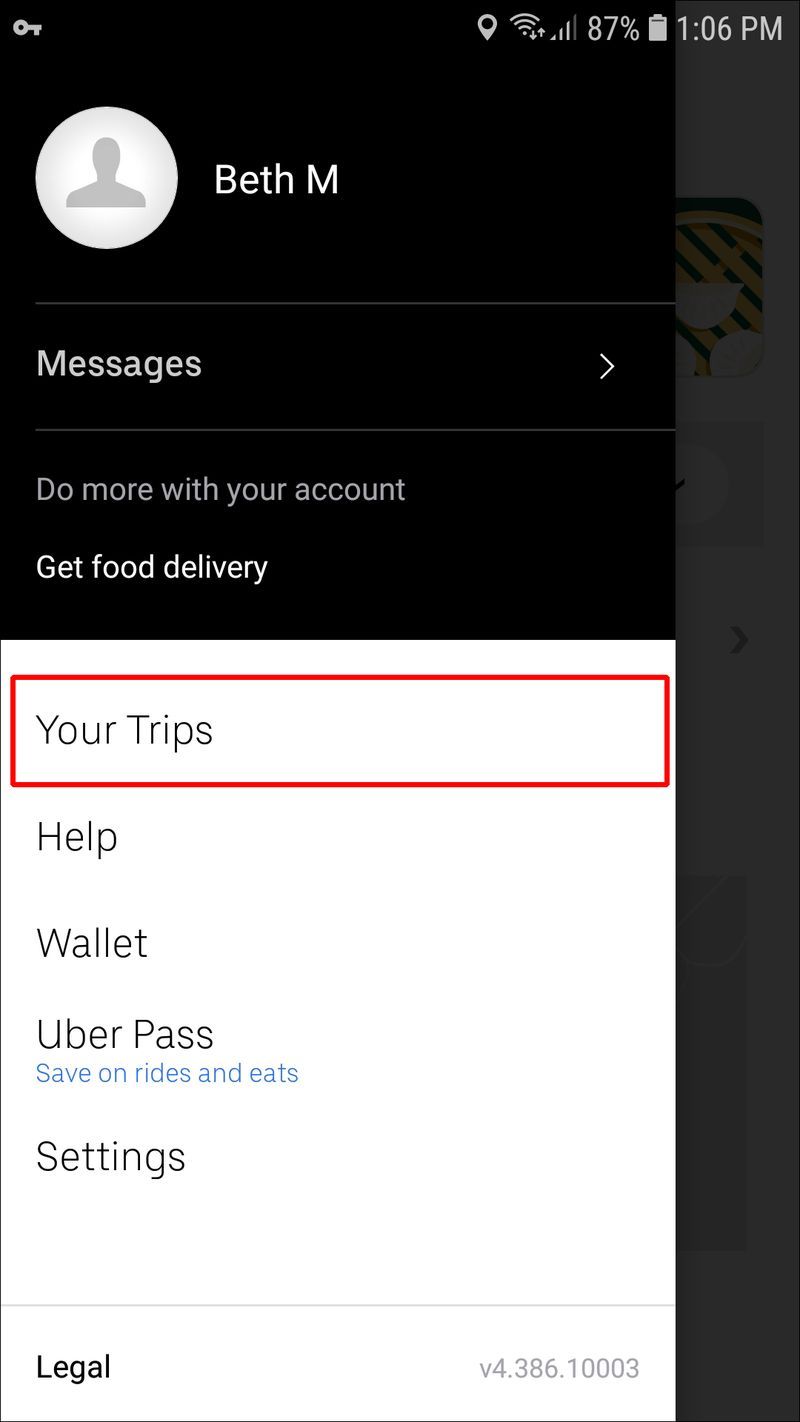
- 払い戻しをリクエストする旅行をタップします。
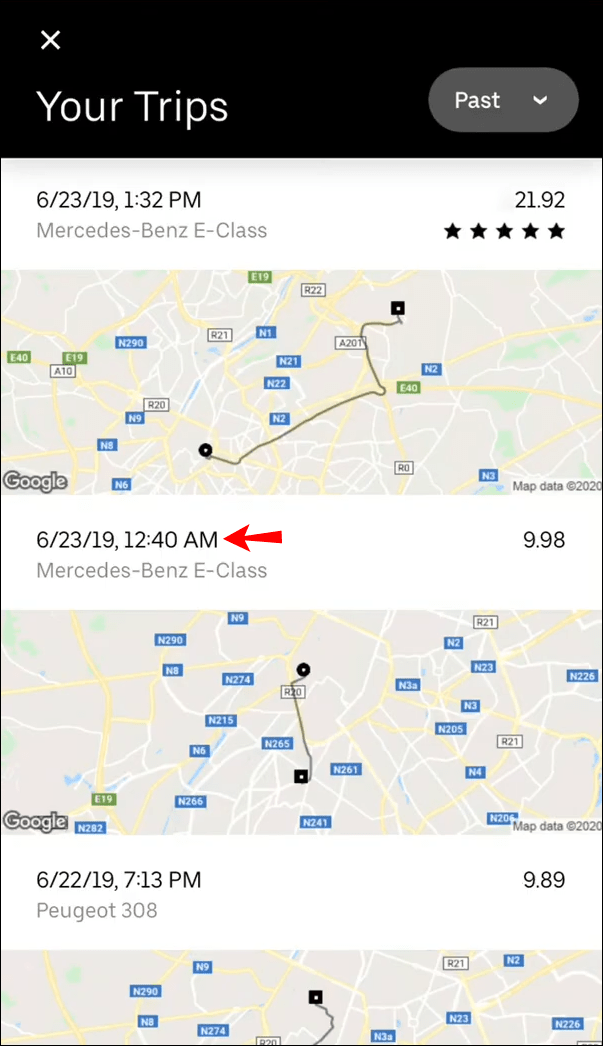
- [払い戻しを希望します]をタップします。
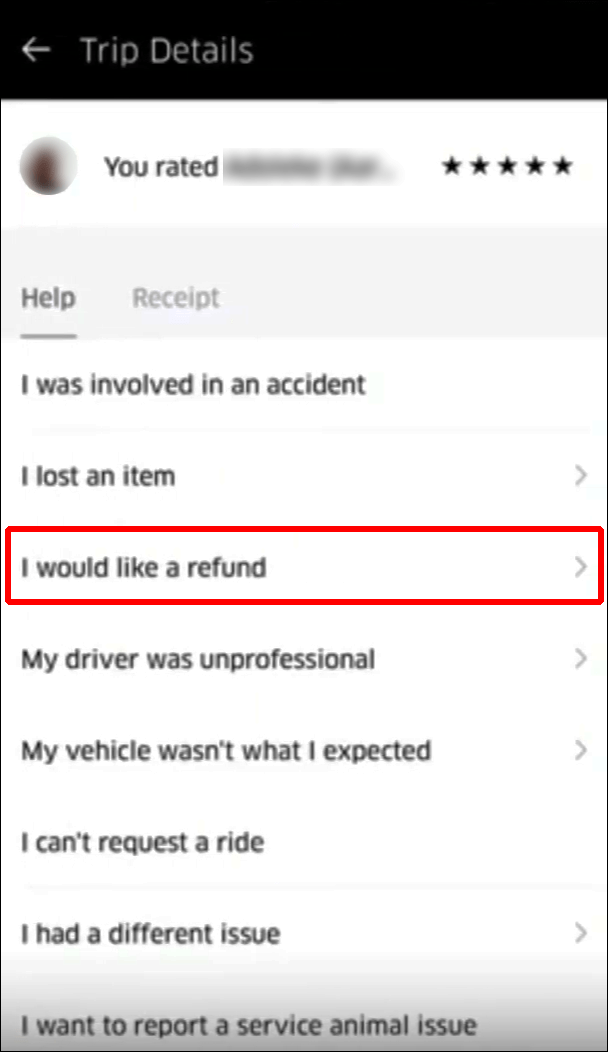
- 「運転手が失礼だった」、「キャンセル料に異議を唱える」、「今回の旅行で追加料金が発生する」などの潜在的な問題のリストから選択します。状況を説明する問題が表示されない場合は、「別の問題が発生しました」をタップします。私の担当。
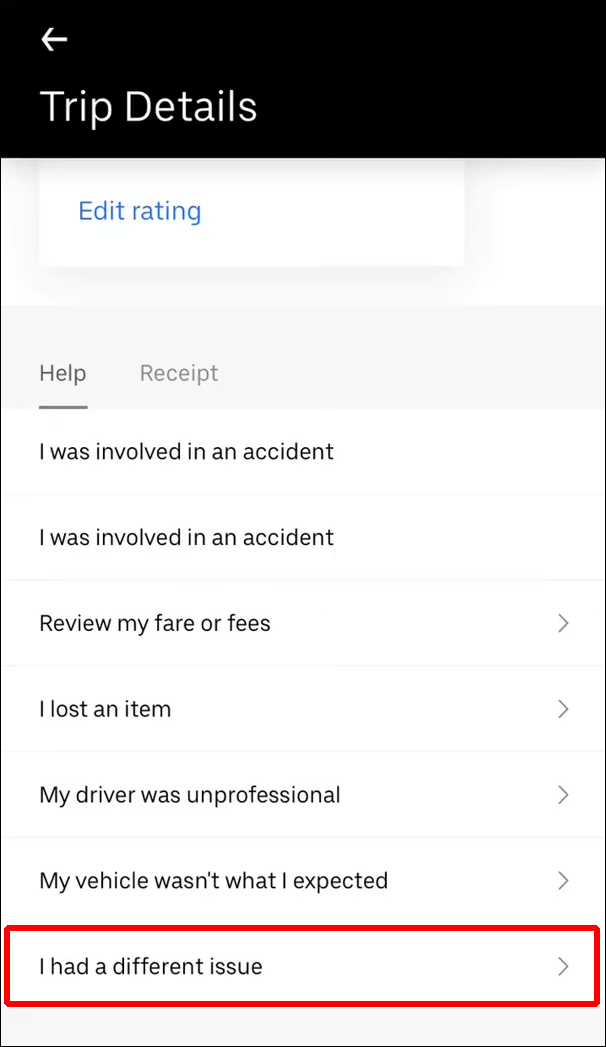
- 選択した問題の払い戻しポリシーを確認します。
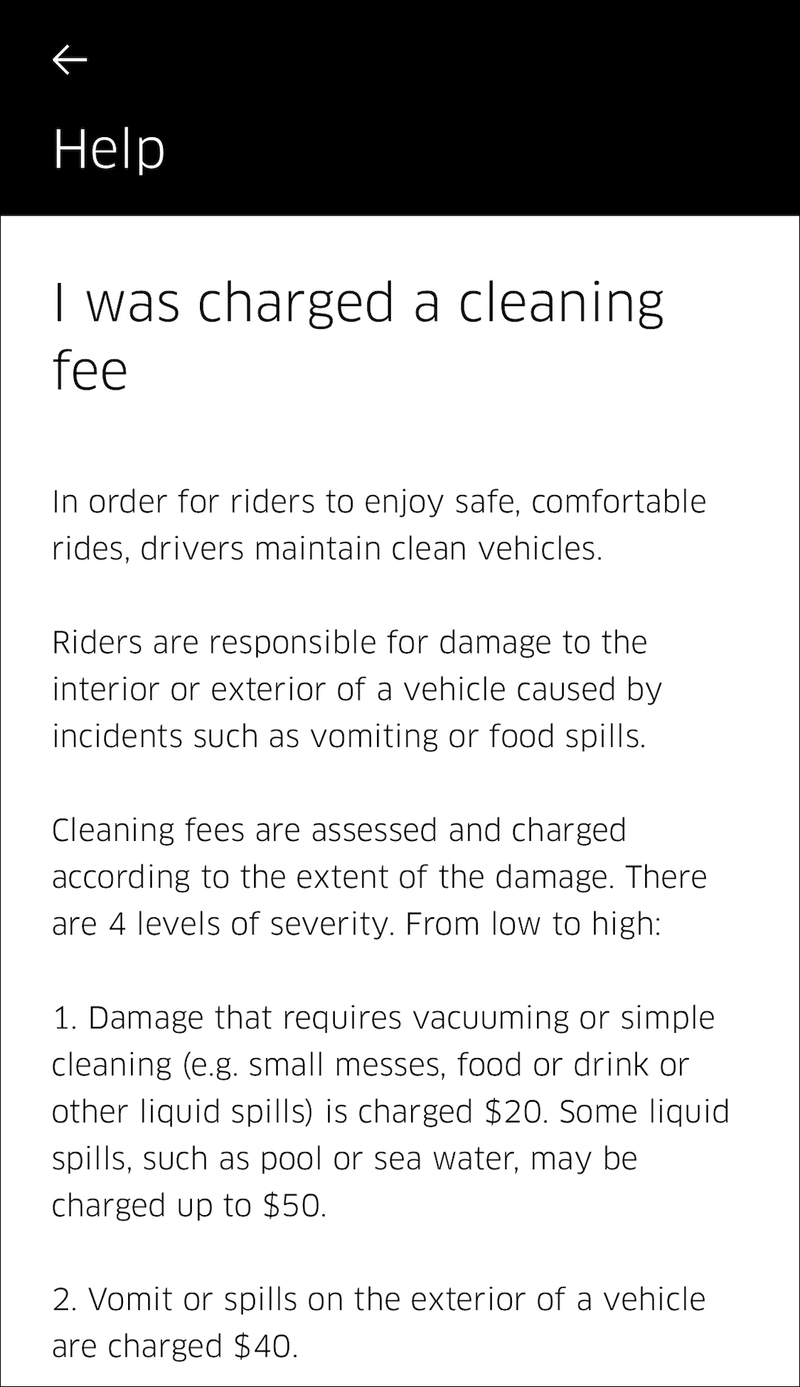
- フォームに記入する。問題によっては、旅行に関する詳細を提供する必要がある場合があります。簡潔かつ徹底的にするようにしてください。
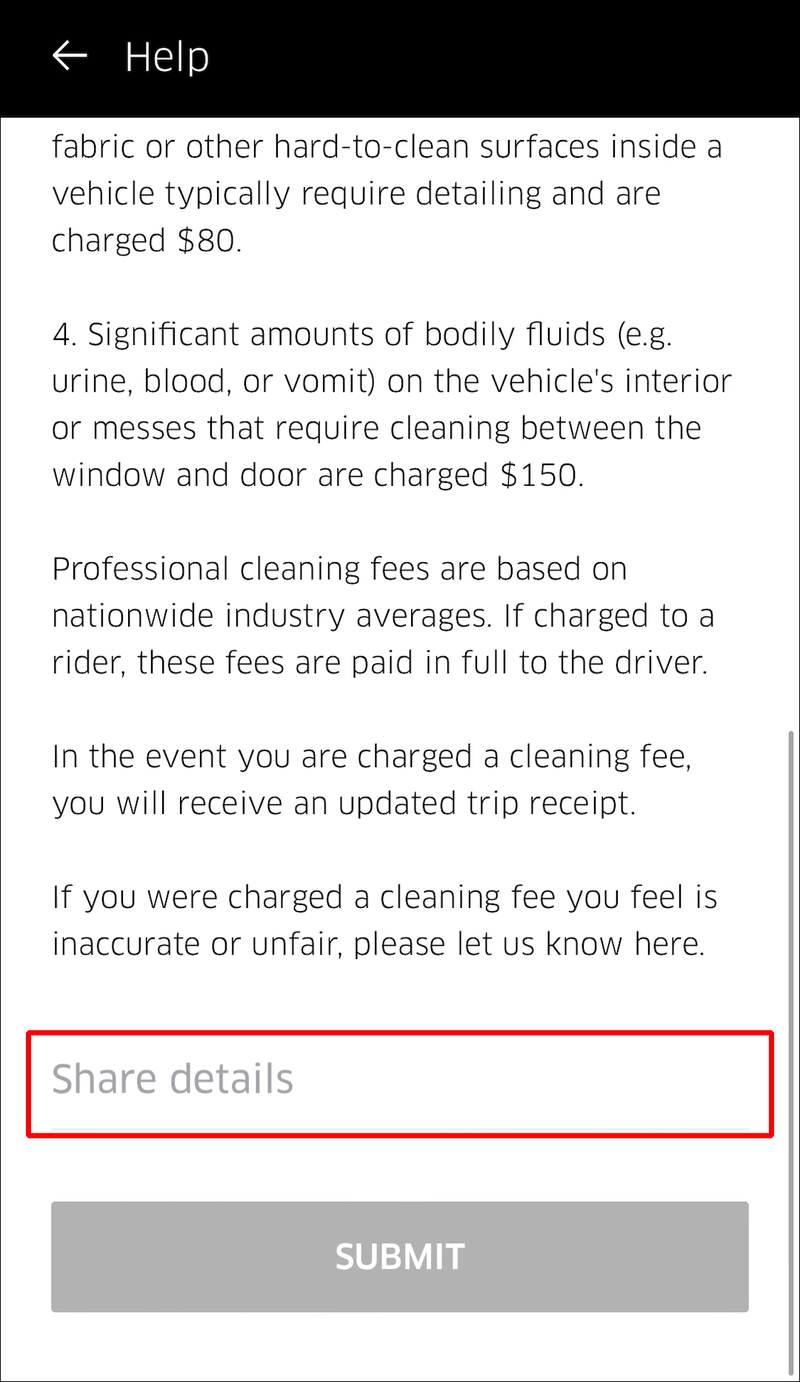
- 終了したら、[送信]をタップします。
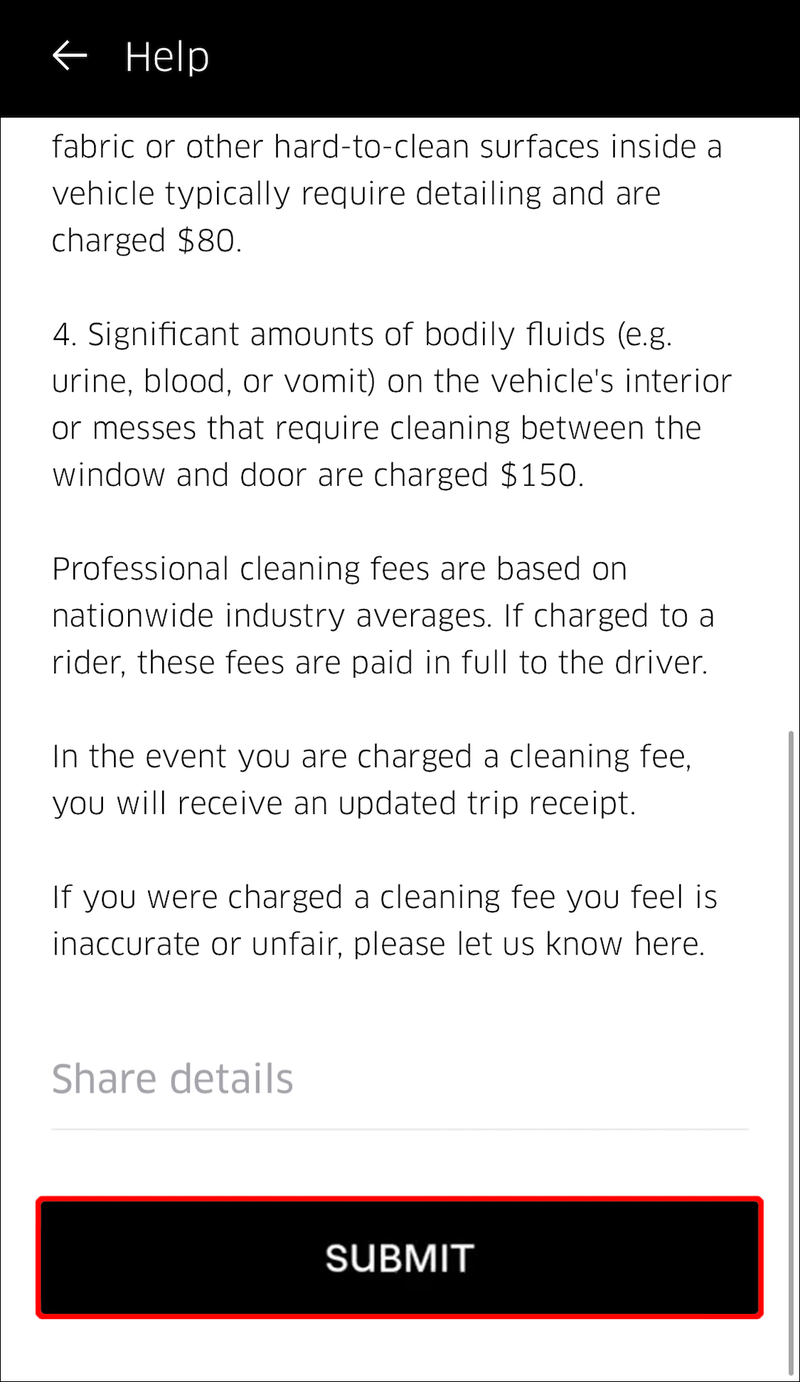
Webサイトから払い戻しをリクエストする場合は、次の手順に従ってください。
- ブラウザを開いてUberにアクセスします Webサイト 。
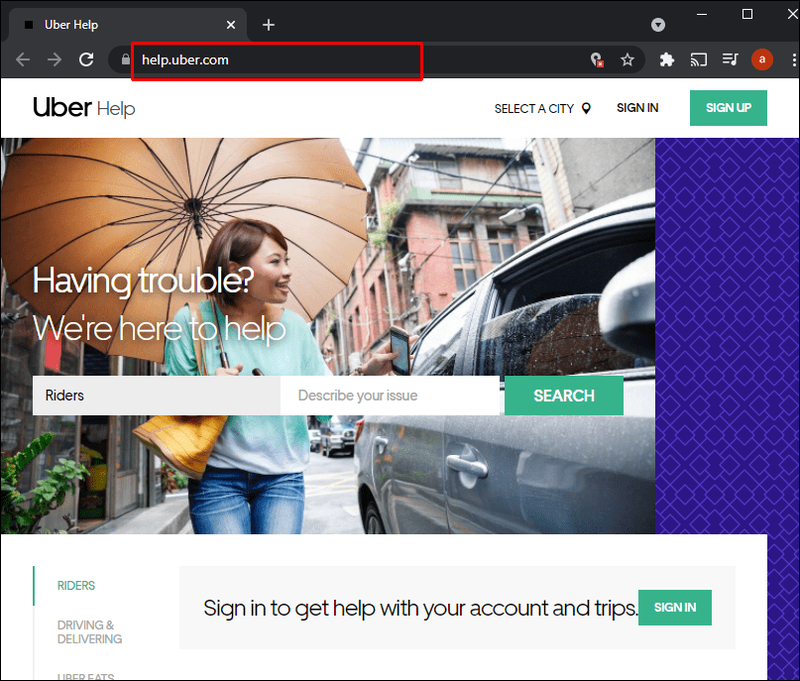
- 右側の[サインイン]を押して、メールアドレスまたは電話番号を入力します。
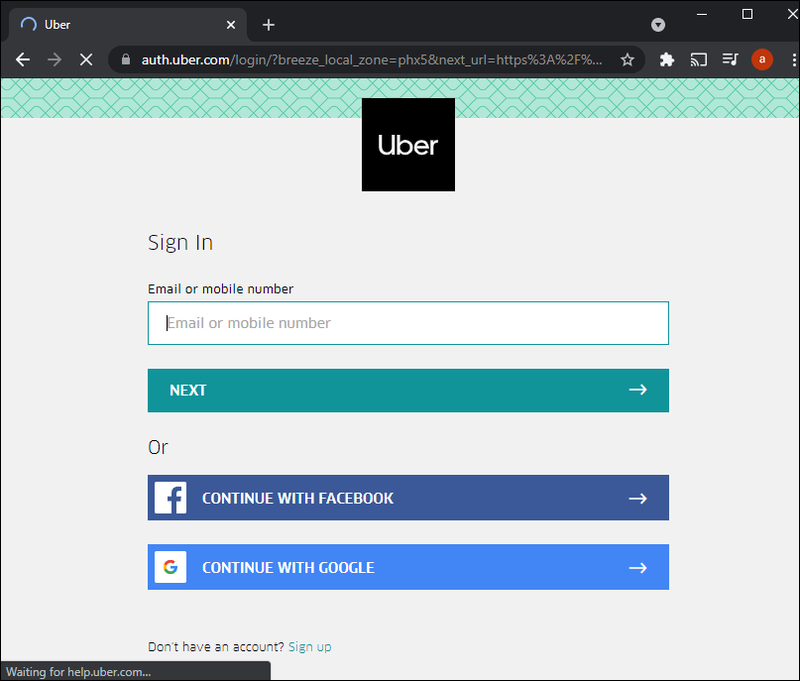
- 左側の[ライダー向け]タブを選択します。
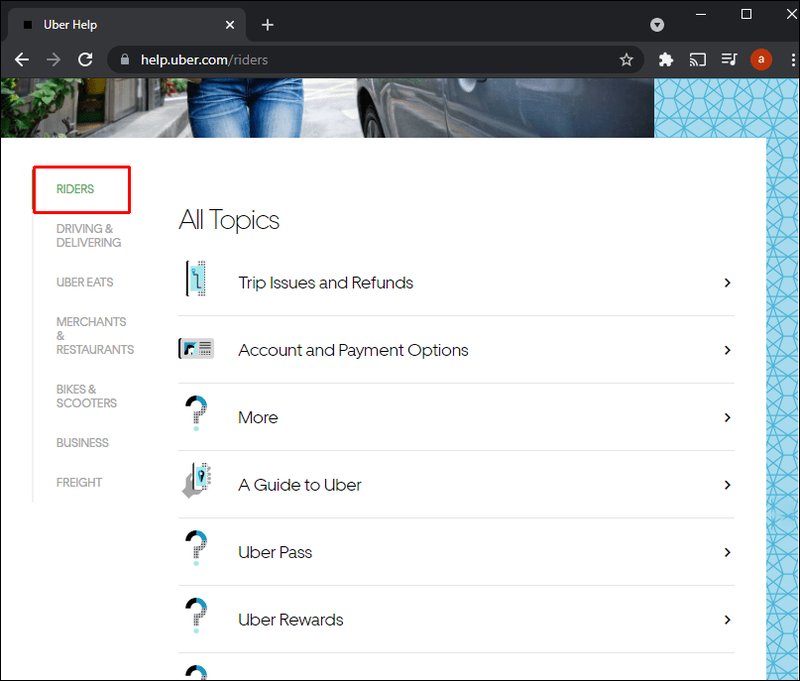
- ドロップダウンボックスを押して、問題の乗車の日付を選択します。
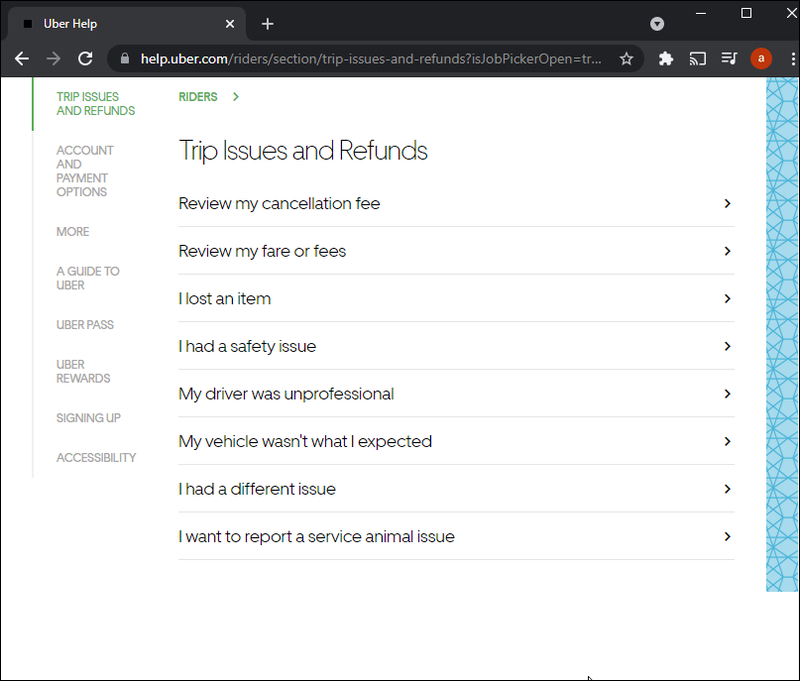
- 右側の払い戻しを希望します。
- 状況を最もよく表すオプションを選択してください。
- プロンプトが表示されたら、問題に関する詳細を提供します。礼儀正しく、できるだけ多くの情報を提供してください。
- 完了したら、[送信]をタップします。
Uberはリクエストを修正し、提供されたメールアドレスを使用して返信します。返信には通常24時間から1週間かかります。
UberEatsから払い戻しを受ける方法
Uber Eatsを使用して食べ物を注文し、問題が発生した場合は、払い戻しをリクエストすることもできます。あなたはモバイルアプリまたはウェブサイトを介してそれを行うことができます。
レストランに食べ物を注文したがキャンセルしたい場合で、モバイルアプリを使用している場合は、次の手順に従います。
- UberEatsアプリを開いてログインします。

- 下部にある[注文]を押します。

- [今後]をタップします。

- キャンセルしたい注文をタップします。
- [注文をキャンセル]をタップします。

- キャンセルする理由について詳しく説明してください。 [完了]を押します。
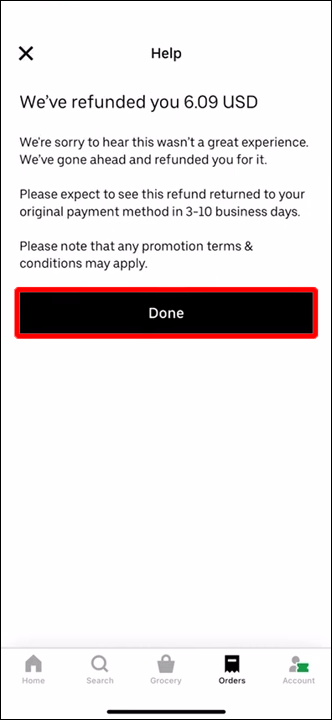
Uberアプリを使用して、今後の注文をキャンセルすることもできます。
- Uberアプリを開きます。

- [食べ物を注文する]をタップします。
- 右上隅にあるプロフィール写真をタップします。
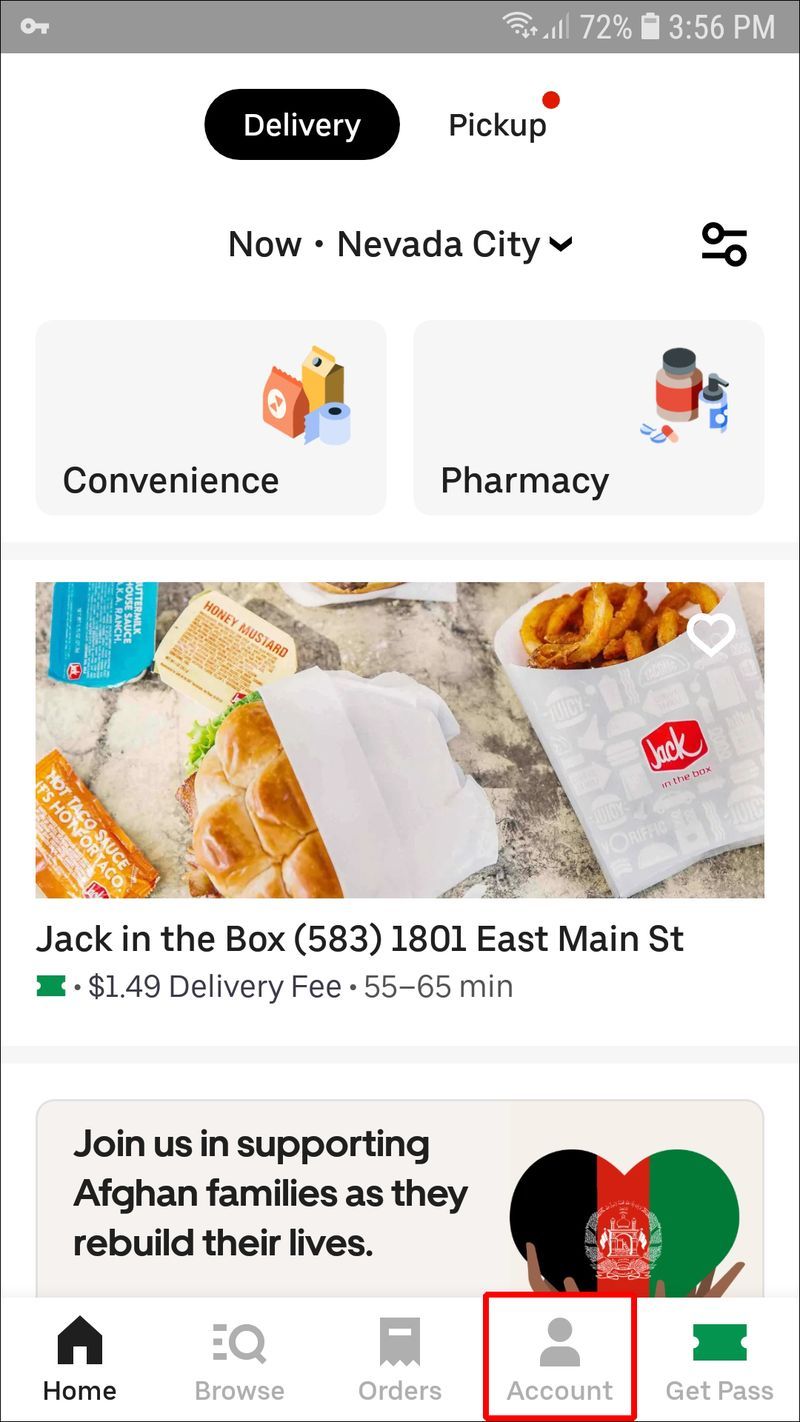
- [注文]をタップします。

- キャンセルする注文を選択し、[注文のキャンセル]を押します。

注文をキャンセルして払い戻しを受けることができるのは、レストランがまだ注文を受け取っていない場合のみです。そのため、払い戻しが必要な場合は迅速に対応する必要があります。
しかし、注文を受けて一部のアイテムが不足していることに気付いた場合、または間違った注文を受けた場合はどうなりますか?その場合は、Uberのウェブサイトを使用して払い戻しをリクエストしてください。
- ブラウザを開いてUberにアクセスします Webサイト 。
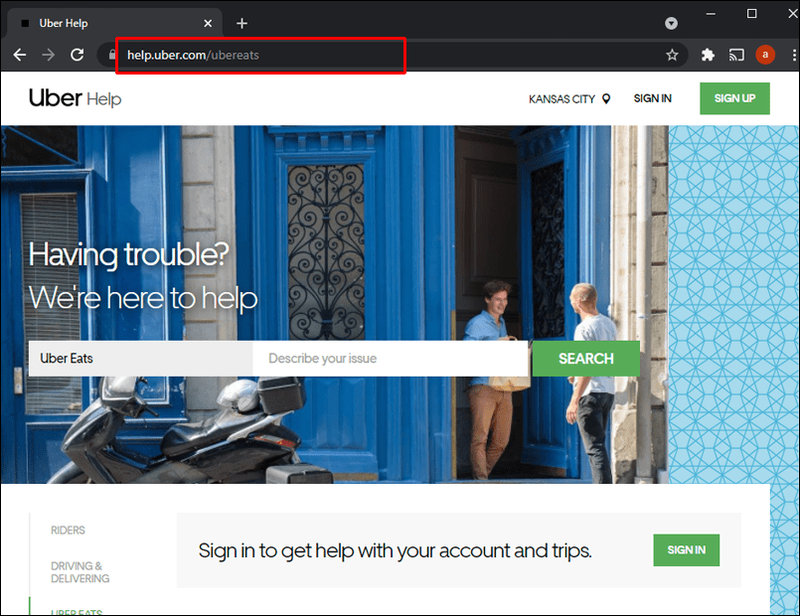
- メールアドレスまたは電話番号を使用してログインします。
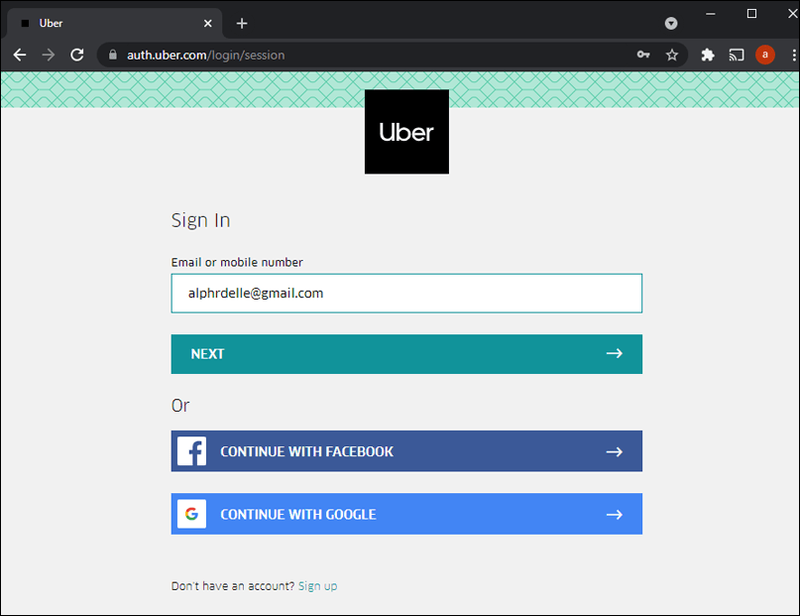
- 問題に関する詳細を提供してください。受け取った注文の写真を添付して、状況を詳しく説明してください。
- 完了したら、[送信]を押します。
Uberパスから払い戻しを受ける方法
Uber Passは、乗り物やUberEatsを節約するための優れた方法です。誤って登録した場合、または登録を解除した後でもUberから請求があった場合は、次の方法で払い戻しをリクエストできます。
Chromecast でネットワークを変更する方法
- スマートフォン/タブレットでUberアプリを開きます。
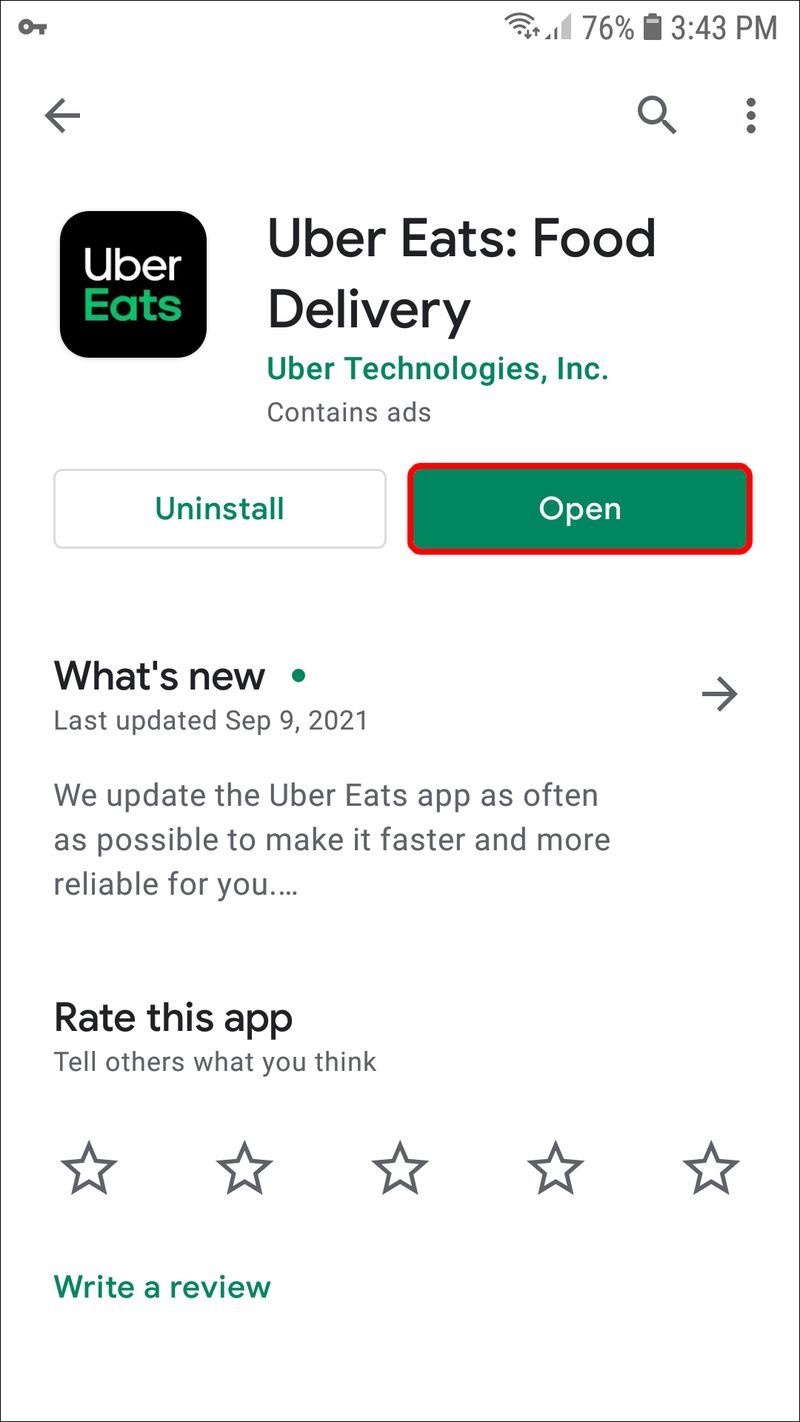
- [アカウント]をタップします。
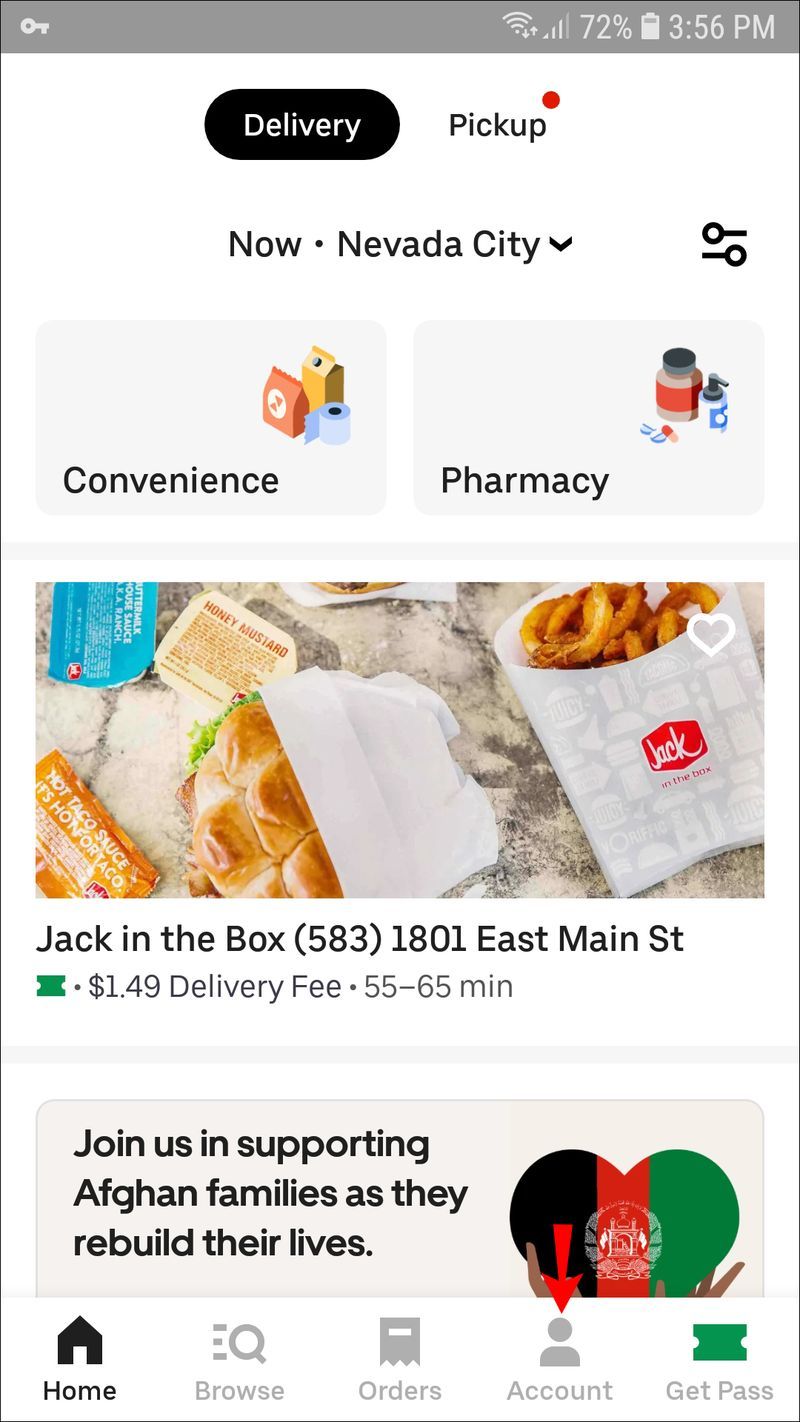
- [ヘルプ]をタップします。
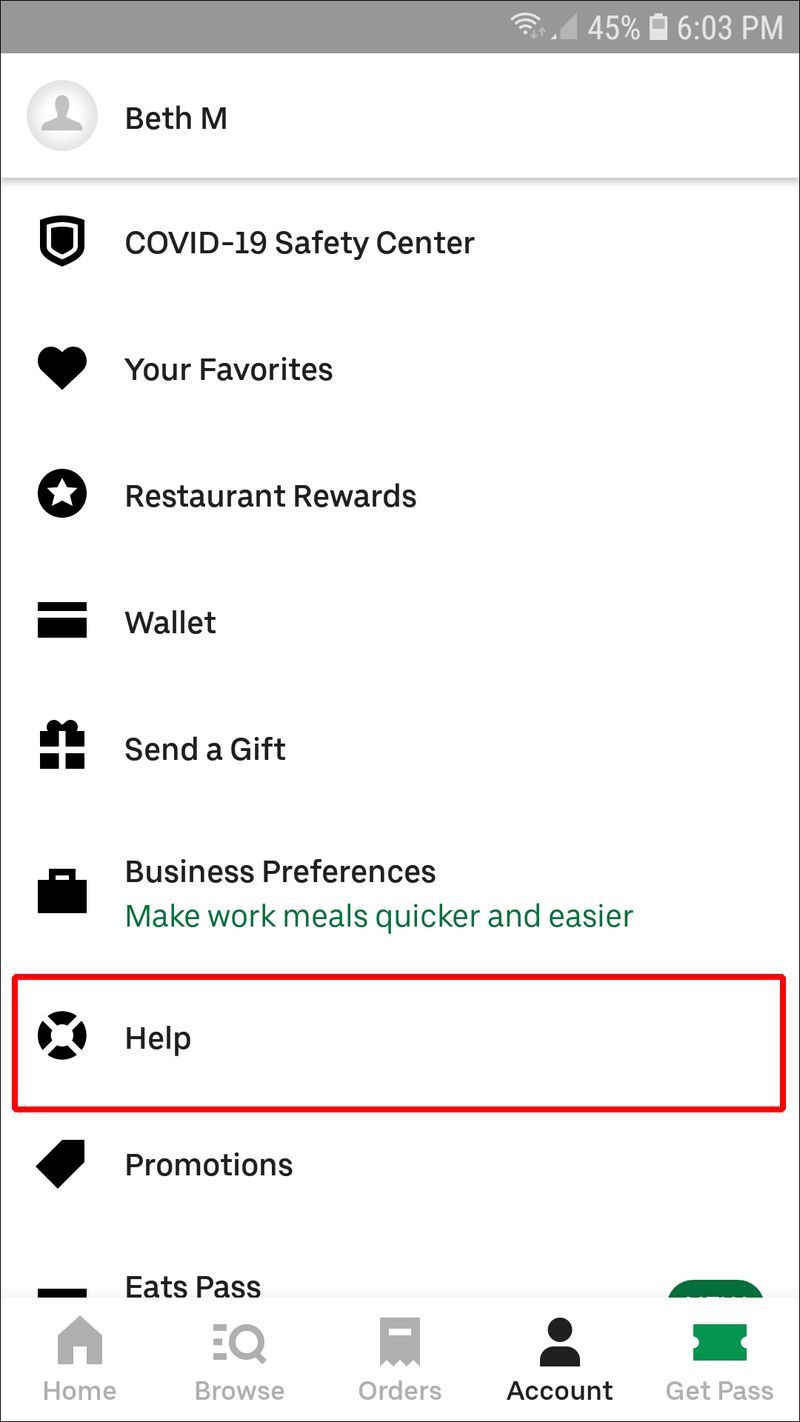
- Uberパスをタップします。
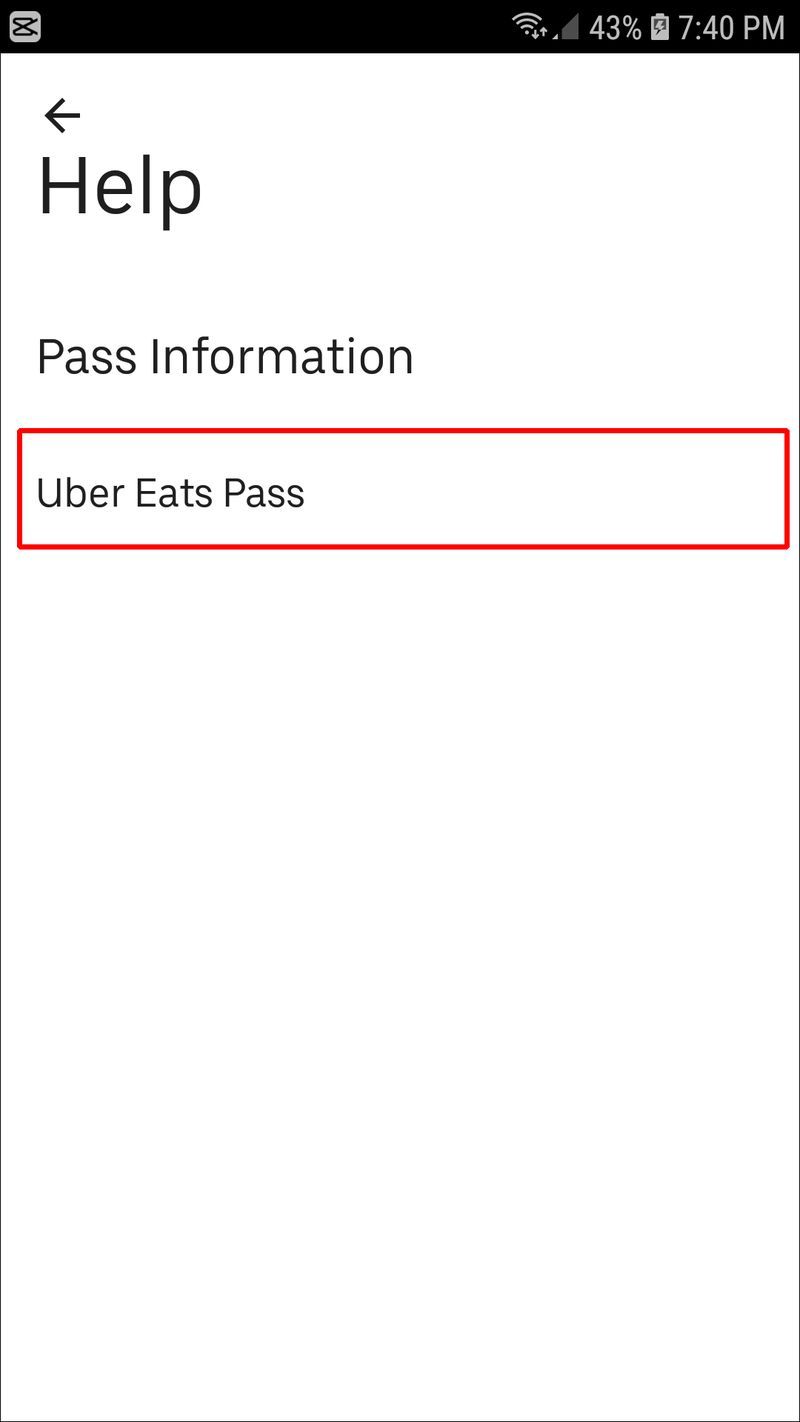
- [サブスクリプションをキャンセルするにはどうすればよいですか?]をタップします。
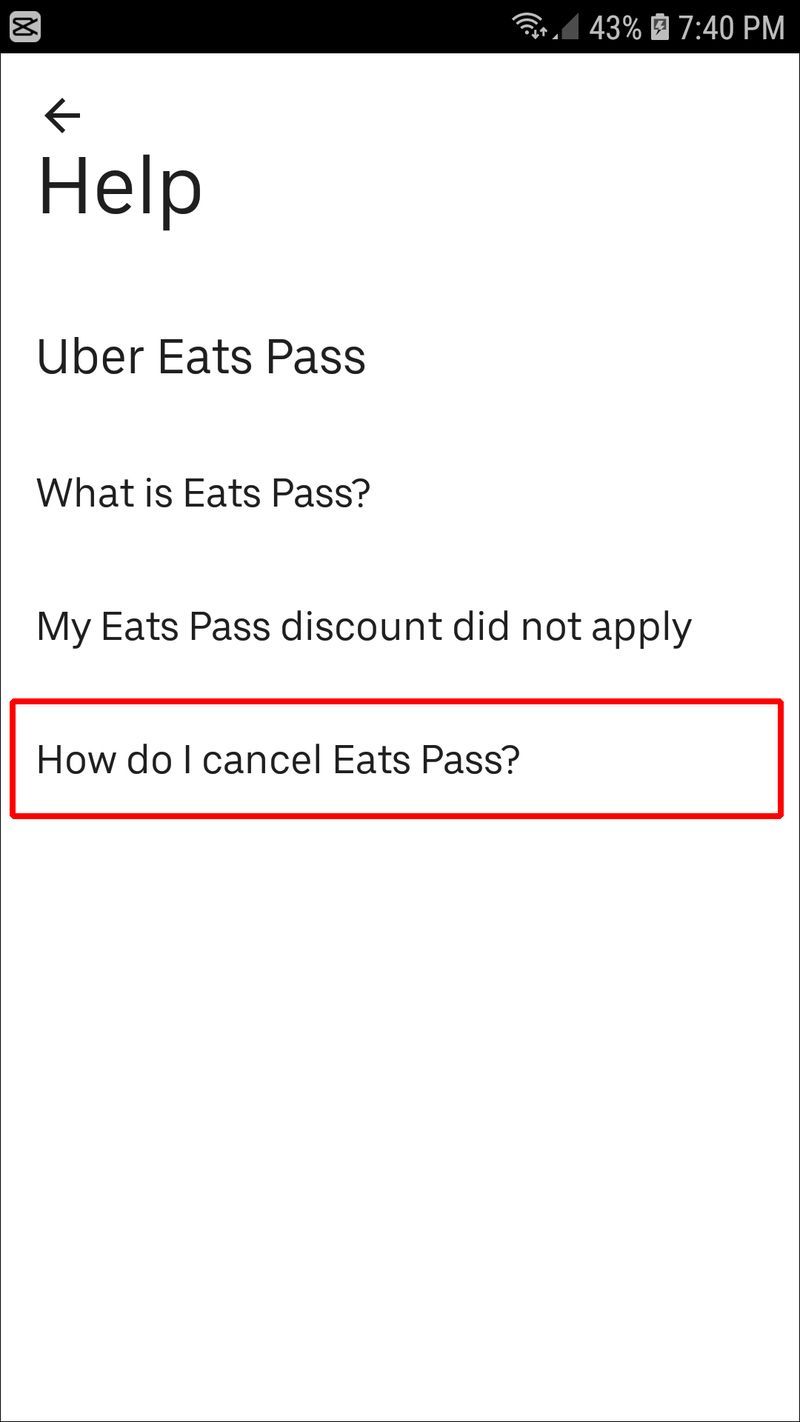
- [チャット]をタップします。
- 問題の詳細をカスタマーサポートチャットに提供します。
Uberによると、不正な請求については60日以内に連絡する必要があります。
サブスクリプションをキャンセルしても請求が発生する場合は、請求が表示される少なくとも48時間前にサブスクリプションをキャンセルしたことを再確認してください。そうでない場合は、払い戻しを受けることができない可能性があります。
追加のFAQ
Uberカスタマーサービスに連絡するにはどうすればよいですか?
Uberにはさまざまな方法で連絡できます。
Uberに連絡する1つの方法は、アプリ内です。アプリ内サポートにより、問題が発生した場合にサポートを受けることができます。 Uberを初めて使用し、アプリの使用、配車の注文、支払いなどの詳細をお探しの場合は、ヘルプセクションに必要なすべての情報が含まれています。
アプリのヘルプセクションにアクセスする方法は次のとおりです。
1.Uberアプリを開きます。
2.左上隅にある3本の線をタップします。
3. [ヘルプ]をタップします。
4.旅行の問題と払い戻し、アカウントと支払いのオプション、Uberパスなど、詳しく知りたいトピックを選択します。サービスについて詳しく知りたい場合は、Uberのガイドをタップしてください。対応するセクションを使用して、潜在的な問題を報告してください。
Uberのカスタマーサポートに連絡するもう1つの方法は、電話をかけることです。 24時間年中無休 サポートライン すべてのUberユーザーが利用できます。
アプリを使用してカスタマーサポートに電話することもできます。
1.Uberアプリを開きます。
2.左上隅にある3本の線をタップします。
3. [ヘルプ]をタップします。
4. [サポートに電話]をタップします。
サポートに自動的に接続されます。
Uberはオンラインアシスタンスも提供しています。ザ ヘルプセクション Uberについて知っておく必要のあるすべての情報とその使用方法を提供します。それと一緒に、このセクション内のカスタマーサポートに連絡したり、払い戻しを要求したり、苦情を申し立てたりすることができます。
Uberが払い戻しを行うにはどのくらい時間がかかりますか?
この質問に対する正確な答えはありません。場合によっては、払い戻しプロセスは1〜5営業日続きます。場合によっては、数週間または数か月続くこともあります。
Uberカスタマーサポートチームは通常24時間以内にご連絡いたしますが、すぐに払い戻しを受けるわけではありません。発生した問題によっては、プロセスにかなりの時間がかかる場合があります。いつ払い戻しを受けるかは銀行によっても異なります。
払い戻しをリクエストするときに、このプロセスにプラスの影響を与えることができます。できるだけ多くの詳細を含めるようにしてください–あなたの適格性を証明する写真または他の証拠を提供してください。そうすれば、カスタマーサービスは必要なすべての情報を入手できるため、より迅速に作業できます。また、礼儀正しい口調を保ち、状況を明確かつ丁寧に伝えることも重要です。
考慮すべきもう1つの重要な要素は時間です。数か月前に発生した乗車または注文の払い戻しをリクエストした場合、ほとんどの場合、払い戻しは行われません。十分な情報が含まれていない不明瞭で曖昧なレポートを提出する場合も同様です。
Uberはスーパーです
Uberからの払い戻しの対象と思われる場合は、カスタマーサポートに連絡する方法がたくさんあります。乗車、Uber Eats、Uber Passのいずれの場合でも、払い戻しのリクエストは数ステップで行うことができますが、受け取る保証はありません。払い戻しをリクエストするときは、辛抱強く、徹底的かつ簡潔に行ってください。Uberのカスタマーサポートができるだけ早く回答を提供します。
Iphoneでブロックされた番号を見つける方法
この記事がUberからの払い戻しを受ける方法を示したことを願っています。さらに、Uberの払い戻しプロセスとカスタマーサポートへの連絡方法について、より多くの洞察を得られたことを願っています。
Uberに払い戻しをリクエストしたことはありますか?上記のオプションの1つを使用しましたか?以下のコメントセクションで教えてください。